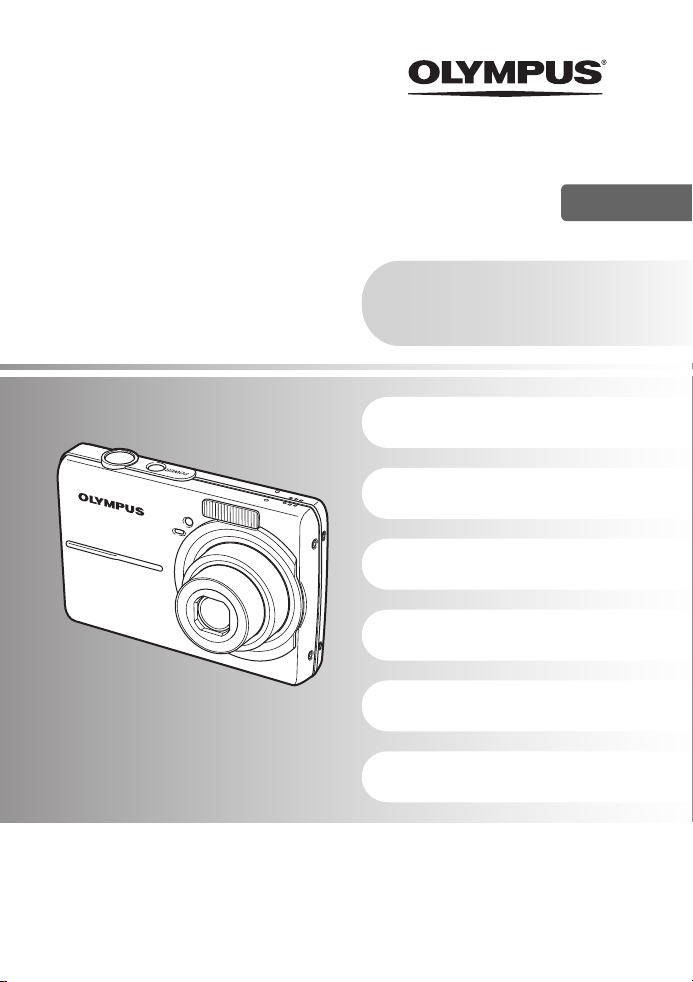
DIGITÁLNÍ FOTOAPARÁT
FE-190/X-750
Návod
k použití
Návod pro rychlý start
Začněte používat váš fotoaparát okamžitě.
Činnost tlačítek
Ovládání pomocí nabídek
Tisk snímků
Použití OLYMPUS Master
Poznejte svůj
fotoaparát lépe
CZ
Různé
( Děkujeme vám, že jste zakoupili digitální fotoaparát Olympus. Před jeho prvním použitím si laskavě
přečtěte pečlivě tento návod, budete tak moci přístroj lépe využívat a prodloužíte jeho životnost. Tento
návod k obsluze pečlivě uschovejte k dalšímu použití.
( Před pořízením důležitých snímků se seznamte s fotoaparátem a pořiďte několik zkušebních snímků.
( V zájmu trvalého zlepšování svých výrobků si Olympus vyhrazuje právo změn informací, obsažených
v tomto návodu k obsluze.
( Obrázky displeje a fotoaparátu uvedené v tomto návodu k obsluze vznikly během vývojové fáze a mohou
se lišit od finálního výrobku.
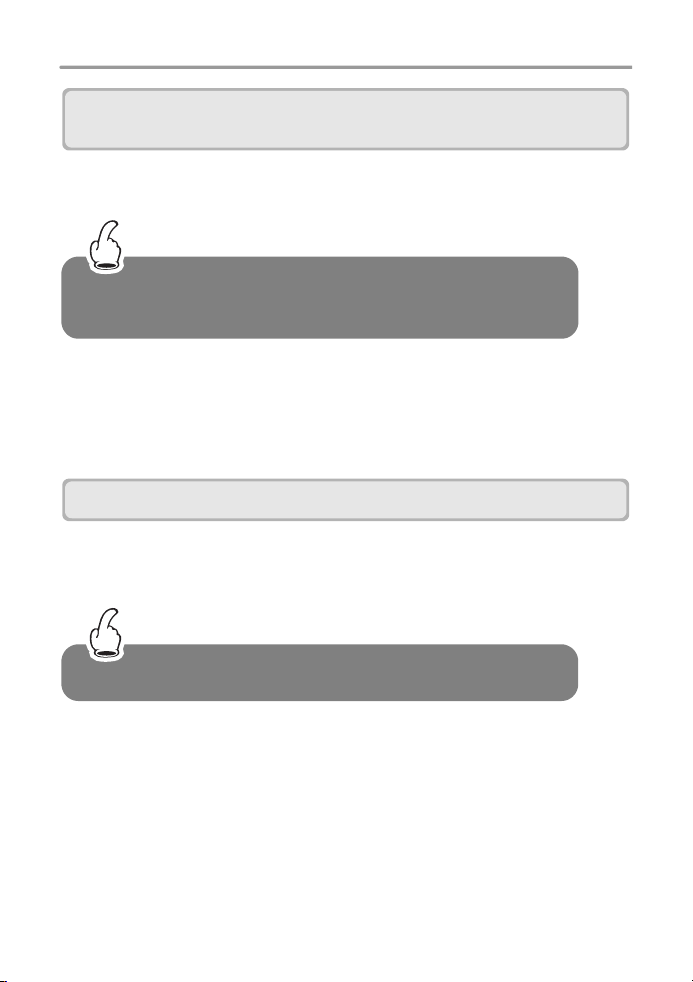
O tomto návodu k obsluze
Porozumět základním funkcím tohoto fotoaparátu
Ö Návod pro rychlý start
Zde jsou uvedeny pokyny, jak krok za krokem fotoaparát nastavit a používat
základní funkce pro snímání a přehrávání statických snímků.
Doporučeno pro:
• Osoby, které používají digitální fotoaparát OLYMPUS poprvé
• Osoby, které nemají příliš zkušeností s používáním digitálního
fotoaparátu
Zkontrolujte tyto položky (obsah krabice) .. 3 Nastavte datum a čas.......................... 6
Připravte si baterii...................................4 Pořízení snímku................................... 8
Nabijte baterii..........................................4 Prohlížení vašich snímků..................... 9
Zapněte fotoaparát .................................5
Jak rychle najít informace, které potřebujete
Jednotlivá tlačítka a nabídky fotoaparátu jsou popsané podle jejich funkcí.
Informace, které potřebujete, najdete vyhledáváním termínu, funkce nebo
konkrétního tématu.
Doporučeno pro:
• Osoby, které mají zkušenosti s používáním digitálního fotoaparátu
Činnost tlačítek .....................................14 Poznejte svůj fotoaparát lépe ........ 50
Ovládání pomocí nabídek.....................19 Různé ............................................ 60
Tisk snímků...........................................30
Použití OLYMPUS Master ....................38
2 CZ
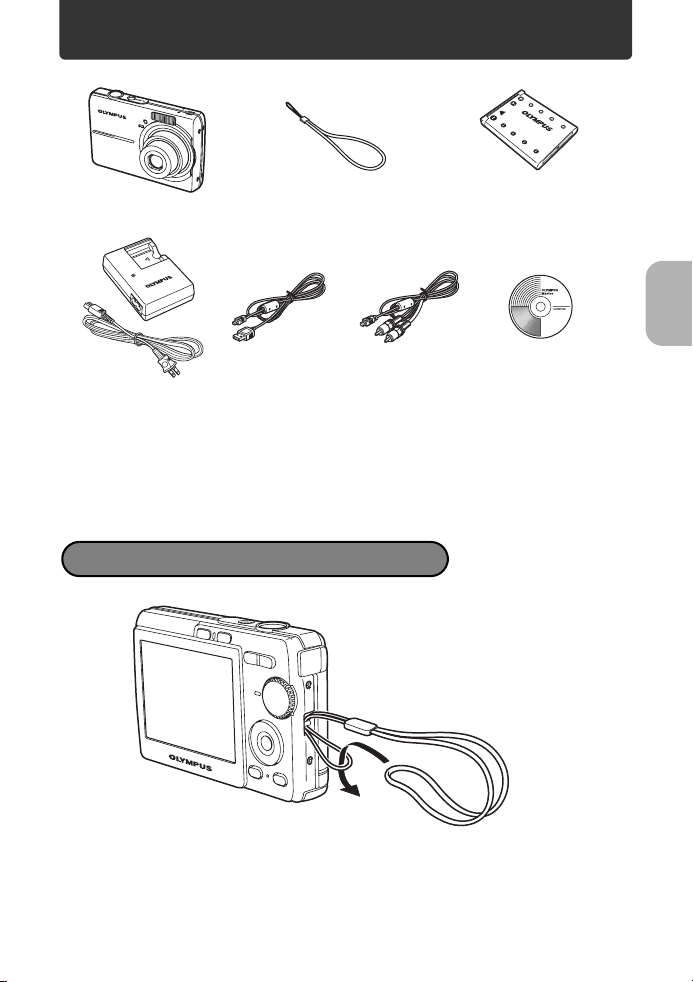
Zkontrolujte tyto položky (obsah krabice)
Digitální fotoaparát Řemínek Lithium-iontová
Nabíječka baterie
(LI-40C)
Položky, které nejsou zobrazeny: Manuál pro pokročilé, základní návod
k obsluze, záruční karta. Obsah se může lišit v závislosti na místě
Kabel USB Kabel AV OLYMPUS Master
baterie
CD-ROM
Připevnění řemínku
Návod pro rychlý start
Utáhněte řemínek pevně, aby nevyklouzl.
CZ 3
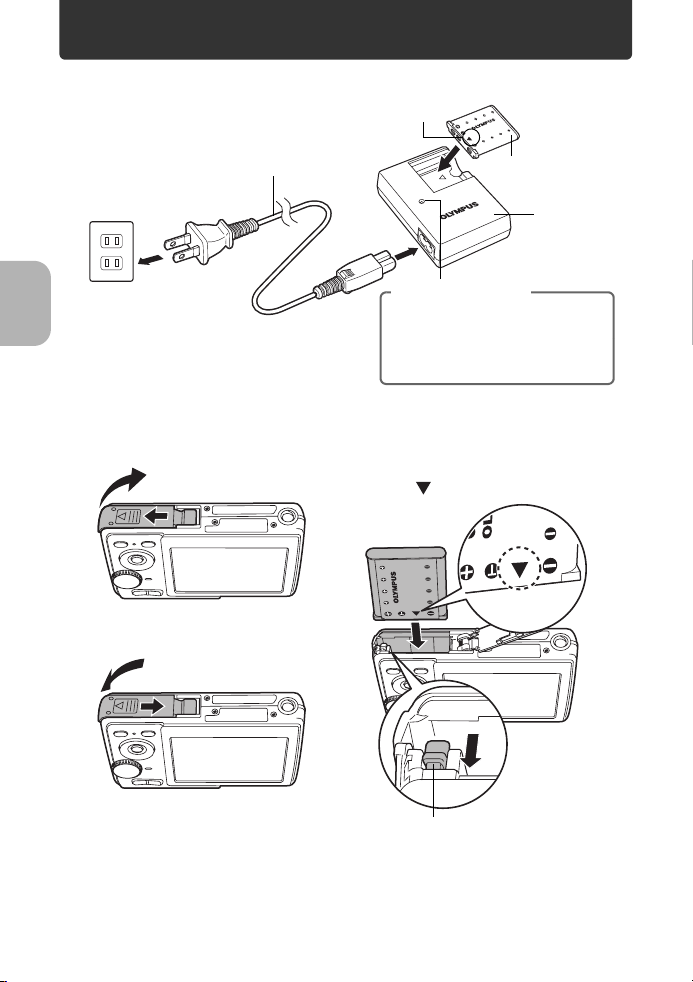
Připravte si baterii
a. Nabijte baterii.
W
3
Napájecí kabel
2
Sít’ová
zásuvka
Baterie jsou dodávány částečně nabité.
b. Vložte baterii do fotoaparátu.
2
Návod pro rychlý start
4
1
5
Lithium-iontová
baterie
Nabíječka
1
Kontrolka nabíjení
Svítí červená kontrolka:
Nabíjení
Kontrolka nesvítí: Nabíjení
dokončeno
(Doba nabíjení: přibl. 300 minut)
baterií
Vložte baterii ve směru označeném
značkou .
3
Abyste baterii vyjmuli, stiskněte blokovací
Blokovací výstupek baterie
výstupek baterie ve směru šipky.
Podrobnosti o vkládání přídavné karty xD-Picture Card (dále jen karta)
naleznete v kapitole »Vkládání a vyjímání karty« (str. 63).
4 CZ

Zapněte fotoaparát
TIMEDMY
----
.--.-- --:--
Y / M / D
Zde je vysvětleno, jak se fotoaparát zapíná v režimu snímání.
a. Nastavte kruhový přepínač režimů na h.
Snímání videosekvencí
Pořizování statických
snímků
Režimy snímání statických snímků
h Pro normální snímání.
h Tato funkce redukuje neostrosti vzniklé pohybujícími se objekty nebo
pohybem fotoaparátu při pořizování snímků.
B Vhodné pro pořizování snímků osob.
E Vhodné pro pořizování snímků krajiny.
M Vhodné pro pořizování snímků osob v noci.
f Vyberte si z 10 režimů scény podle podmínek snímání.
R Používejte průvodce snímáním, který je zobrazen na obrazovce, abyste
pořídili snímky podle situace.
b. Stiskněte tlačítko o.
Návod pro rychlý start
Tlačítko
o
Fotoaparát vypnete opětovným stisknutím tlačítka
TIME
----
.--.-- --:--
MENU
CANCEL
Tato obrazovka se
Y/M/
objeví, jestliže datum
a čas nejsou
o
.
CZ 5
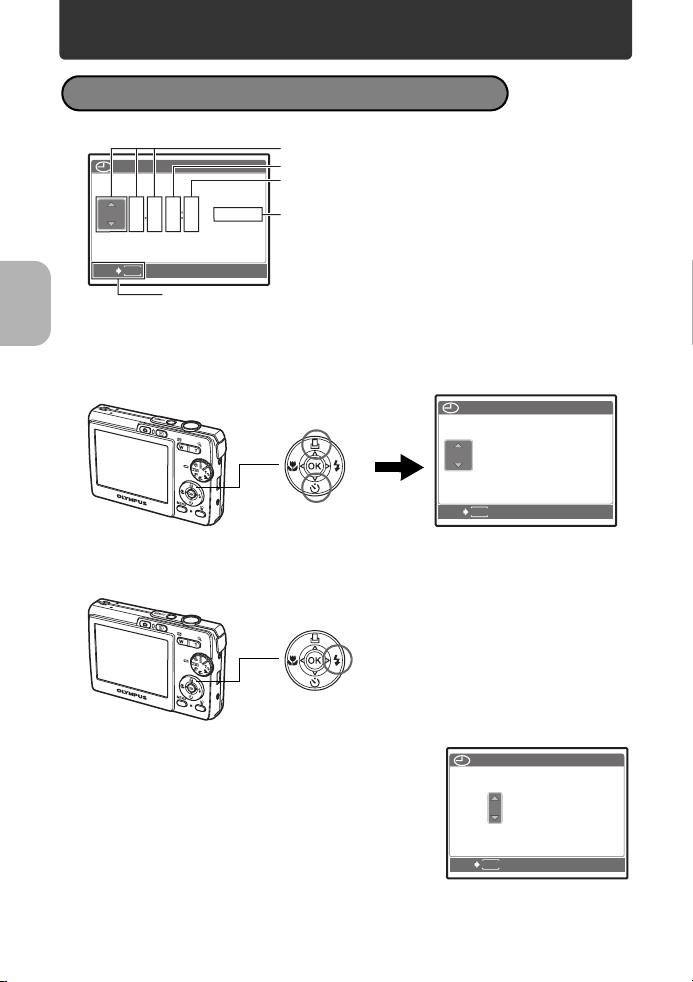
Nastavte datum a čas
TIME
DMY
----
.--.-- --:--
Y / M /
D
2006
.--.-- --:--
TIMEDMY
Y / M / D
2006
.1010
.-- --:--
TIMEDMY
Y / M / D
O displeji pro nastavení data a času
Y-M-D
Hodina
Minuta
Formáty data (Y-M-D, M-D-Y, D-M-Y)
.--.-- --:--
----
MENU
CANCEL
TIME
Y/M/
Ruší nastavení
a. Stiskněte tlačítko O< a NY pro výběr [Y].
• První dvě číslice roku jsou pevně dány.
Tlačítko O<
Tlačítko NY
Návod pro rychlý start
b. Stiskněte tlačítko Y#.
Tlačítko Y#
c. Stiskněte tlačítko O< a NY pro
výběr [M].
6 CZ
2006
.--.-- --:--
MENU
CANCEL
2006
CANCEL
MENU
TIME
.-- --:--
Y/M/
TIME
Y/M/
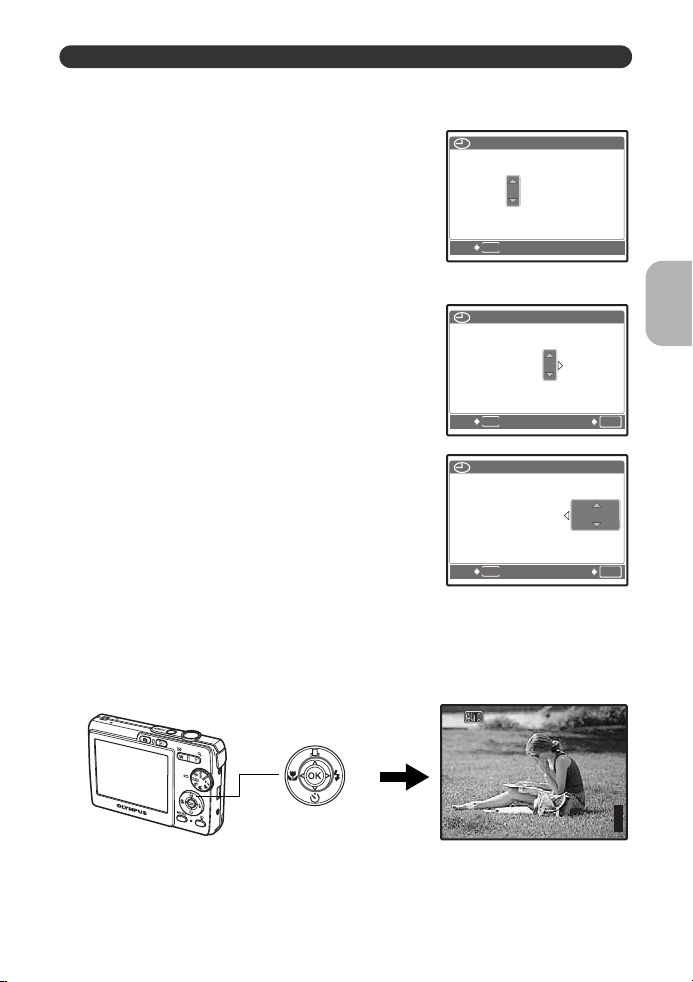
d. Stiskněte tlačítko Y#.
2006
.1010
.0707
--:--
TIMEDMY
Y / M / D
2006
.1010
.0707
1212
:3030
TIMEDMY
Y / M / D
2006
.1010
.0707
1212
:3030
TIMEDMY
Y / M / D
[
IN
]
4
[ ]
2816
×
2112
e. Stiskněte tlačítko O< a NY pro
výběr [D].
f. Stiskněte tlačítko Y#.
g. Stiskněte tlačítko O< a NY pro
výběr hodin a minut.
Nastavte datum a čas
TIME
2006
MENU
CANCEL
2006
--:--
TIME
Y/M/
Y/M/
Návod pro rychlý start
h. Stiskněte tlačítko Y#.
i. Stiskněte tlačítko O< a NY pro
výběr [Y/M/D].
j. Po uložení všech nastavení stiskněte Q.
• Čas se zobrazuje ve formátu 24 hodin.
• Pro přesnější nastavení stiskněte Q ve chvíli, kdy časový signál dorazí na
00 sekund.
Tlačítko Q
MENU
CANCEL
2006
MENU
CANCEL
HQHQ2816
TIME
2112
SET
Y/M/
SET
OK
OK
IN
4
CZ 7
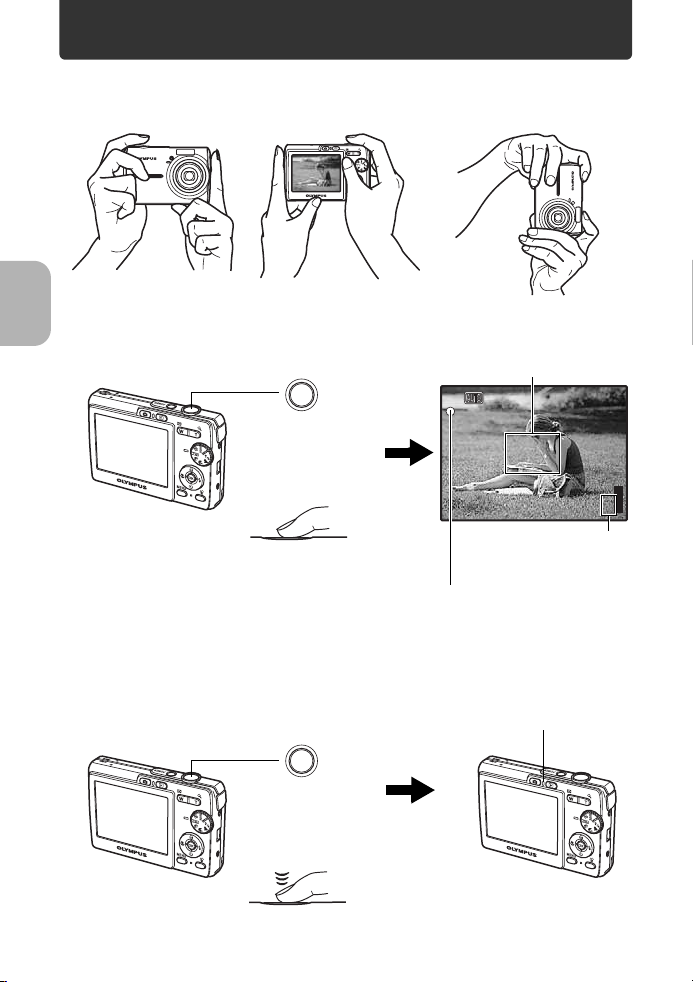
Pořízení snímku
2816
×
2112
[
IN
]
4
[ ]
a. Uchopte fotoaparát do rukou.
Vodorovné uchopení Svislé uchopení
b. Ostření.
Návod pro rychlý start
c. Snímání.
8 CZ
Tato z n a čka musí být na
předmětu, který fotografujete.
Tlačítko
spouště
(Stiskněte do
poloviny)
HQHQ2816
Zobrazí se počet
snímků, které lze
pořídit.
Zelený indikátor signalizuje,
že ostření a expozice jsou
zaaretovány.
Indikátor přístupu na
kartu bliká.
Tlačítko
spouště
(Stiskněte
úplně)
2112
IN
4
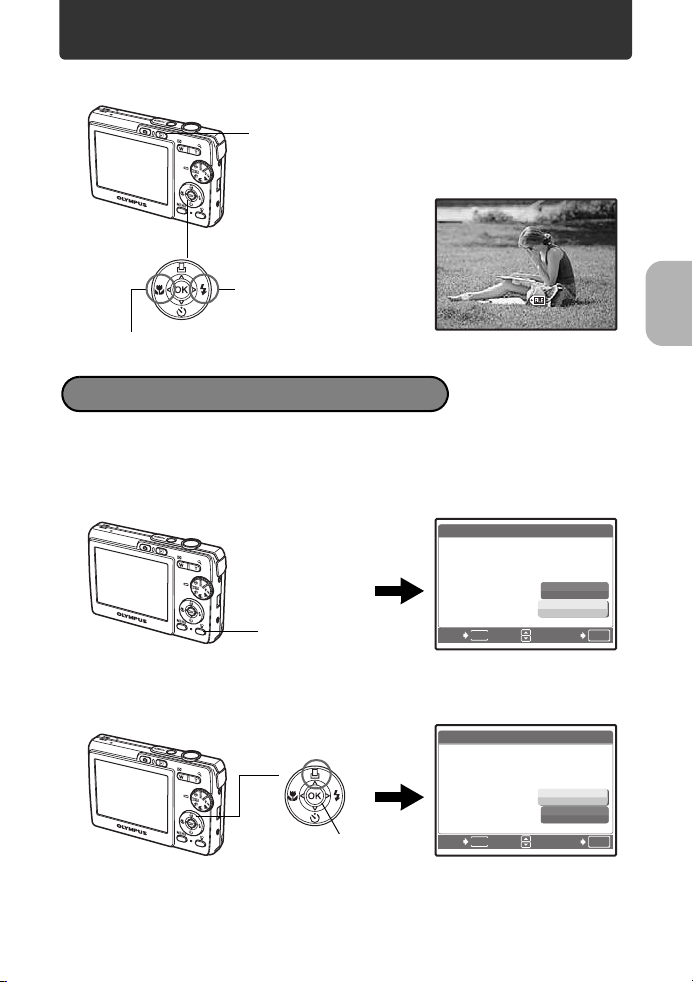
Prohlížení vašich snímků
12: 30
'0 6 .1 0.0 7
1 0 0 - 0 00 4
4
HQ
[
IN
]
28 1 6
×
21 12
0. 0
a. Stiskněte tlačítko q.
Tlačítko q
IN
Křížový
2816
HQ
2112
0.0
ovladač
Zobrazí další snímek
'06.10.07
12:30
100-0004
Zobrazí předchozí snímek
Mazání snímků
a. Stiskněte tlačítko X& a Y#, abyste zobrazili
snímek, který chcete vymazat.
b. Stiskněte tlačítko S.
[IN]
YES
NO
SET
[IN]
OK
Tlačítko S
ERASE
MENU
BACK
c. Stiskněte tlačítko O< pro volbu [YES] a stiskněte Q.
Tlačítko O<
ERASE
[IN]
Návod pro rychlý start
YES
NO
Tlačítko Q
BACK
MENU
SET
OK
CZ 9
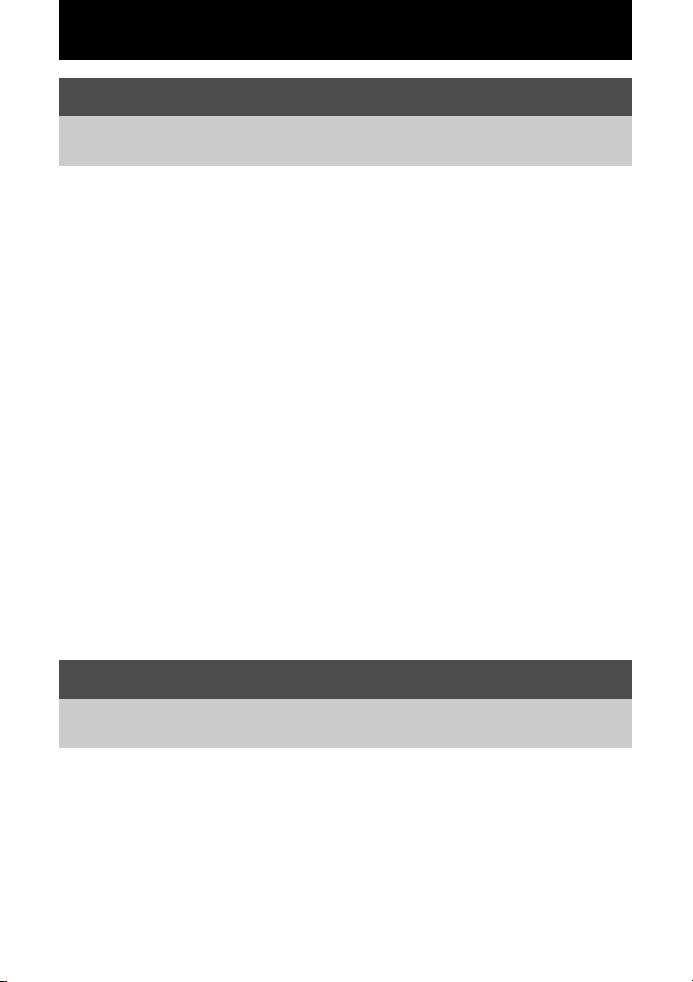
Obsah
Funkce tlačítek.......................................................... 14
Vyzkoušejte si přímo na fotoaparátu pomocí následujících obrázků funkci
tlačítek fotoaparátu.
Tlačítko o ................................Zapínání a vypínání fotoaparátu 14
Tlačítko spouště............................... Pořizování snímků/videosekvencí 14
Tlačítko K (snímání) .......................................Volba režimu snímání/
Tlačítko q (přehrávání)...............................Volba režimu přehrávání/
Kruhový přepínač režimů ..............................Přepínání režimů snímání 15
h....................Pořizování snímků s automatickým nastavením 15
h ............ Pořizování snímků pomocí digitální stabilizace obrazu 15
B E M ....................................Pořizování snímků podle situace 15
f ...........................Pořizování snímků zvolením režimu scény
n...............................................................Záznam videosekvencí 16
R ......... Při nastavování postupujte podle průvodce snímáním 16
Křížový ovladač (ONXY) ................................................................... 16
Tlačítko Q ........................................................................................... 16
Tlačítko O< ....................................................................Tisk snímků 16
TlačítkoX& .....................................Pořizování snímků blízko objektu 17
Tlačítko NY .......................................Snímání pomocí samospouště 17
Tlačítko Y# ................................................................. Použití blesku 17
Tlačítko m ............................................ Zobrazení hlavní nabídky 17
Tlačítko S ................................................................... Mazání snímků 17
Tlačítko zoomu .....................Volba ohniskové vzdálenosti při snímání/
přehrávání detailních záběrů 18
Zapnutí fotoaparátu 15
Zapnutí fotoaparátu 15
podle situace 15
Funkce nabídky......................................................... 19
Naučte se vše o nabídkách, od základních činností až po funkce
jednotlivých nabídek a jejich různá nastavení.
O nabídkách ................................................................................................. 19
Průvodce obsluhou....................................................................................... 19
Používání nabídek........................................................................................ 20
Nabídka režimu snímání K ........................................................................ 21
IMAGE QUALITY.................................................Změna kvality obrazu 21
PANORAMA ..................................... Tvorba panoramatického snímku 22
RESET.....................Změna funkcí snímání zpět na výchozí nastavení 22
EXPOSURE COMP. .............................................. Změna jasu snímku 23
SILENT MODE .............................................Vypnutí provozních zvuků 23
10 CZ
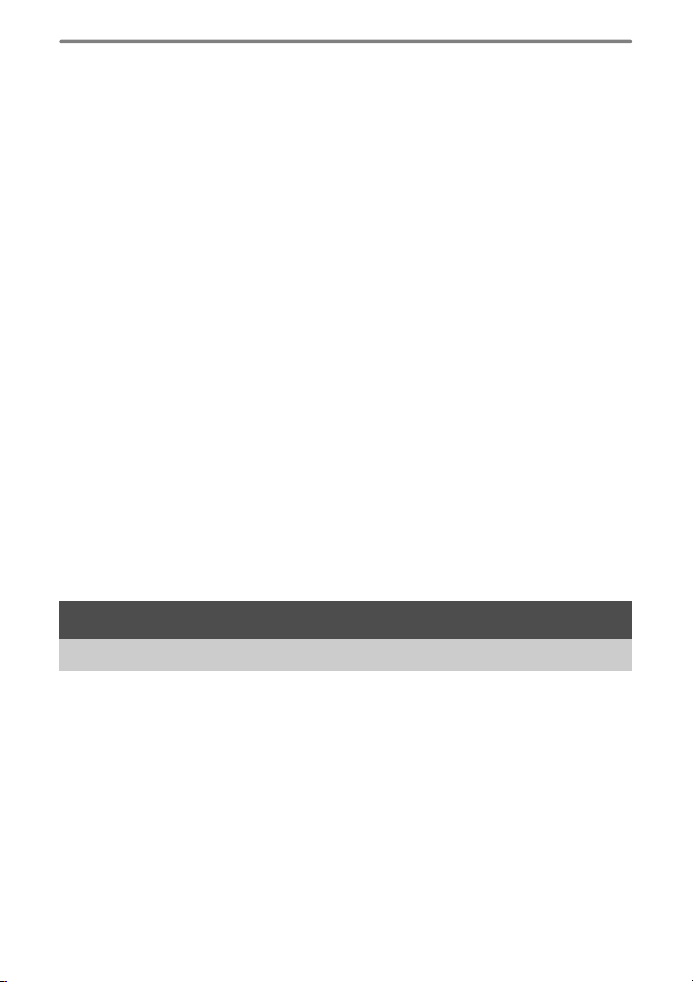
Nabídka režimu přehrávání q .................................................................... 23
SLIDESHOW .................Automatické přehrávání snímků (prezentace) 23
MOVIE PLAY ............................................... Přehrávání videosekvencí 24
RESIZE............................................................Změna velikosti snímků 25
ROTATE .......................................................................Otáčení snímků 25
PROTECT................................................................... Ochrana snímků 25
ERASE..............Vymazání zvolených snímků/vymazání všech snímků 25
SEL. IMAGE................. Mazání pomocí volby jednotlivých snímků 26
ALL ERASE ......................Mazání všech snímků ve vnitřní paměti
PRINT ORDER ..........................Vytvoření tiskové objednávky (DPOF) 26
Nabídky SETUP ........................................................................................... 26
MEMORY FORMAT (FORMAT) ......................Formátování vnitřní
BACKUP ................... Kopírování snímků z vnitřní paměti na kartu 27
W.............................................................Volba jazyka displeje 27
PIXEL MAPPING ................. Nastavení funkce zpracování obrazu 27
K/q...............Zapnutí fotoaparátu pomocí tlačítka K nebo q 27
s .........................................................Nastavení jasu obrazovky 27
BEEP ................................. Nastavení hlasitosti provozního zvuku
8 ..................Nastavení hlasitosti výstražného zvuku fotoaparátu 28
SHUTTER SOUND ................Nastavení hlasitosti tlačítka spouště 28
VOLUME...........Nastavení hlasitosti při přehrávání videosekvencí 28
R ................ Nahrávání videosekvencí se zvukem nebo bez zvuku 28
X ..............................................................Nastavení data a času 28
VIDEO OUT .....................................Přehrávání snímků na televizi 29
nebo na kartě 26
paměti nebo karty 27
po stisknutí tlačítek 27
Tisk snímků ............................................................... 30
Naučte se, jak vytisknout snímky, které jste pořídili.
Přímý tisk (PictBridge).................................................................................. 30
Použití funkce přímého tisku.................................................................. 30
EASY PRINT ......................................................................................... 30
Další režimy a nastavení tisku (CUSTOM PRINT) ................................ 32
Nastavení tisku (DPOF)................................................................................ 35
Vytvoření tiskových objednávek ............................................................ 35
Objednávka jednoho snímku ................................................................. 36
Objednávka všech snímků ..................................................................... 37
Zrušení dat tiskových objednávek ......................................................... 37
CZ 11
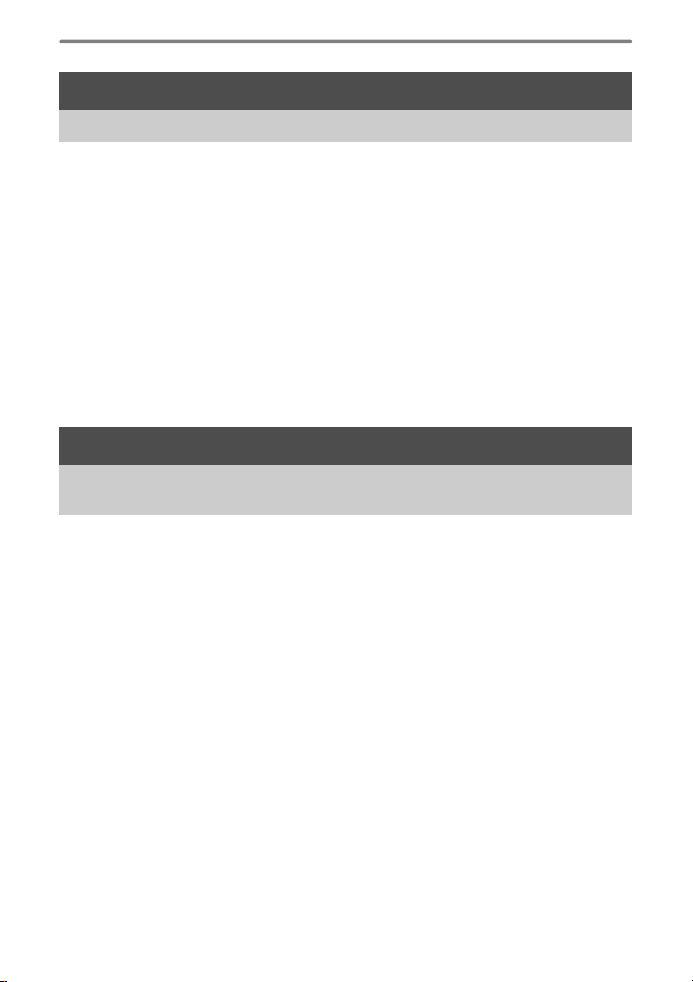
Použití OLYMPUS Master......................................... 38
Naučte se přenést snímky do počítače a uložit je.
Přenos dat do PC ......................................................................................... 38
Použití OLYMPUS Master............................................................................ 38
Co je OLYMPUS Master?...................................................................... 38
Nainstalujte software OLYMPUS Master............................................... 39
Připojení fotoaparátu k počítači .................................................................... 42
Spuštění softwaru OLYMPUS Master .......................................................... 43
Zobrazení snímků v počítači......................................................................... 44
Stažení a uložení snímků ...................................................................... 44
Prohlížení statických snímků a videosekvencí ............................................. 46
Tisk snímků .................................................................................................. 47
Stažení a uložení snímků do počítače bez použití
OLYMPUS Master.................................................................................... 48
Zvýšení počtu jazyků .................................................................................... 48
Poznejte svůj fotoaparát lépe.................................. 50
Odhalte více o svém fotoaparátu a zjistěte, co dělat, když máte k jeho
činnosti nějaké otázky.
Tipy a informace o pořizování snímků.......................................................... 50
Tipy před pořízením snímku .................................................................. 50
Fotoaparát se nezapne, i když je vložena baterie........................... 50
Po stisku spouště se nepořídí žádný snímek.................................. 50
Není nastaveno datum a čas .......................................................... 51
Tipy pro pořizování snímků.................................................................... 51
Zaostření na objekt ......................................................................... 51
Objekty, na které se těžko zaostřuje............................................... 51
Pořizování snímků bez rozmazání.................................................. 52
Pořizování snímků bez blesku ........................................................ 52
Obraz je příliš zrnitý ........................................................................ 52
Pořizování snímků na bílé pláži nebo zasněžené scény................. 52
Pořizování snímků objektu v protisvětle.......................................... 52
Další tipy a informace o pořizování snímků ........................................... 53
Zvýšení počtu snímků, které lze pořídit .......................................... 53
Použití nové karty ........................................................................... 53
Kontrolky ......................................................................................... 54
Prodloužení životnosti baterie......................................................... 54
Funkce, které nelze zvolit z nabídek............................................... 54
Volba optimální kvality snímku........................................................ 55
Návrat nastavení funkcí do výchozího stavu .................................. 55
12 CZ
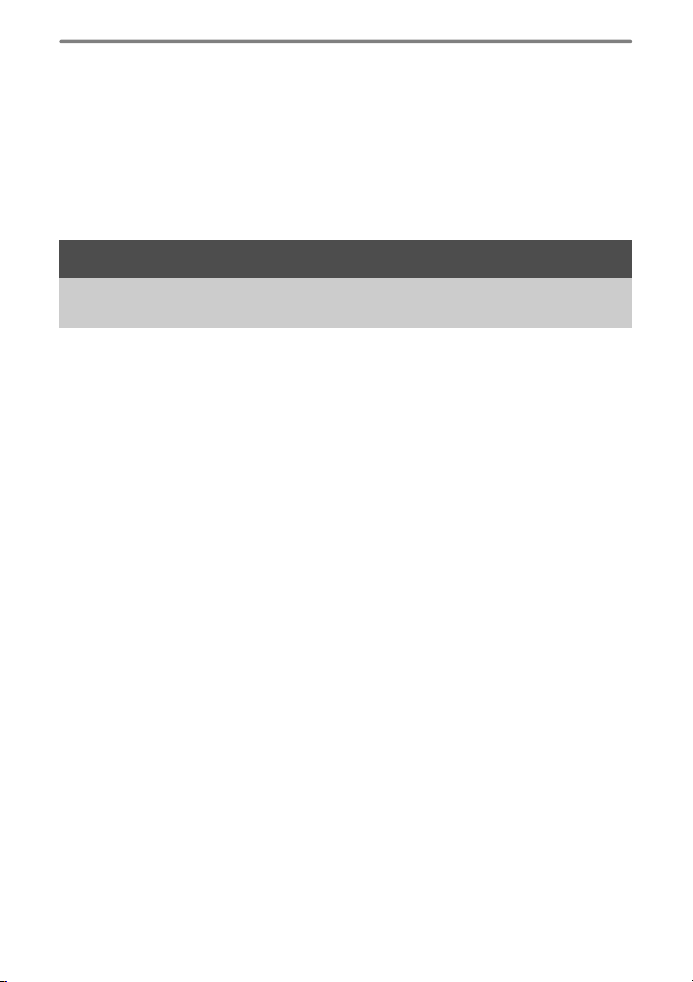
Tipy na přehrávání................................................................................. 55
Přehrávání snímků z vnitřní paměti ................................................ 55
Rychlé zobrazení požadovaného snímku ....................................... 55
Prohlížení snímků na počítači................................................................ 55
Prohlížení celého snímku na obrazovce počítače .......................... 55
Když se na fotoaparátu objeví chybové hlášení ... ....................................... 56
Funkce dostupné v režimech a scénách snímání......................................... 58
Slovníček pojmů ........................................................................................... 59
Různé ......................................................................... 60
Přečtěte si o praktických funkcích a bezpečnostních opatřeních, jak
používat fotoaparát efektivněji.
Péče o fotoaparát ......................................................................................... 60
Baterie a nabíječka ....................................................................................... 61
Užitečné příslušenství .................................................................................. 62
Karta ...................................................................................................... 62
Bezpečnostní opatření.................................................................................. 65
Všeobecná opatření............................................................................... 65
Zacházení s fotoaparátem..................................................................... 66
Bezpečnostní opatření pro použití baterie ............................................. 67
Opatrnost při použití v určitém prostředí................................................ 68
Bezpečnostní opatření pro použití baterie ............................................. 68
Obrazovka LCD ..................................................................................... 69
Právní a jiná upozornění ........................................................................ 69
Omezení záruky..................................................................................... 69
Výstraha................................................................................................. 69
Ochrana autorských práv....................................................................... 69
Oznámení FCC...................................................................................... 70
Pro zákazníky v Severní a Jižní Americe............................................... 70
Pro zákazníky v Evropě ......................................................................... 71
TECHNICKÉ ÚDAJE.................................................................................... 73
Názvy součástí ............................................................................................. 75
Fotoaparát ............................................................................................. 75
Rejstřík........................................................................................................... 78
Symboly a ikony na obrazovce.............................................................. 76
CZ 13
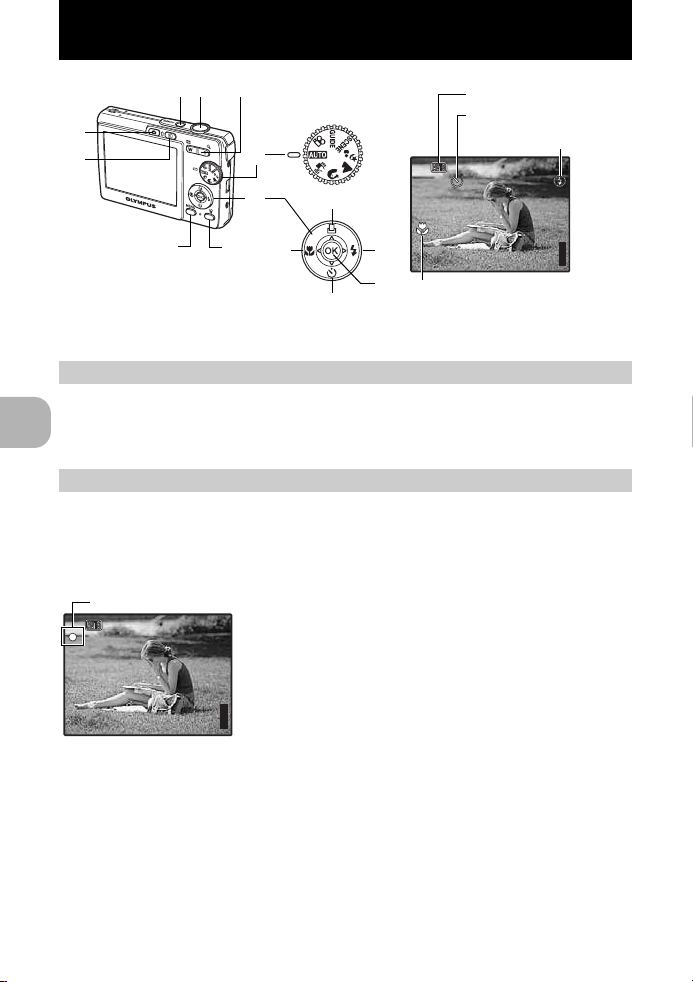
Činnost tlačítek
[
IN
]
4
[ ]
2816
×
2112
2816
×
2112
[
IN
]
4
[ ]
1
2
3
4
d
5
Režim snímání
Samospoušt’
Režim
6
bc
9
8
a
7
Režim makro
HQHQ2816
2112
IN
4
0
Tlačítko o Zapínání a vypínání fotoaparátu
1
Zapnutí: Fotoaparát se zapne do režimu snímání.
• Zapne se obrazovka
• Vysune se objektiv
Tlačítko spouště Pořizování snímků/videosekvencí
2
Pořizování statických obrázků
Nastavte kruhový přepínač režimů do jiné polohy než n a jemně stiskněte tlačítko
spouště (do poloviny). Po aretaci ostření a expozice se rozsvítí zelený indikátor
(aretace ostření). Nyní pořiďte snímek domáčknutím tlačítka spouště (úplně).
Činnost tlačítek
Zelený indikátor
Aretace ostření a následná kompozice snímku
(aretace ostření)
S aretovaným ostřením vytvořte kompozici snímku,
pak úplně stiskněte tlačítko spouště a pořiďte snímek.
•Bliká-li zelený indikátor, není nastavena expozice a
ostření správně. Pokuste se provést novou aretaci
IN
HQHQ2816
2112
ostření.
4
Záznam videosekvencí
Nastavte kruhový přepínač režimů na n, jemně stiskněte tlačítko spouště, aby se
provedla aretace ostření a pak úplným zmáčknutím tlačítka spouště spust’te
záznam. Dalším stiskem tlačítka spouště záznam ukončíte.
14 CZ
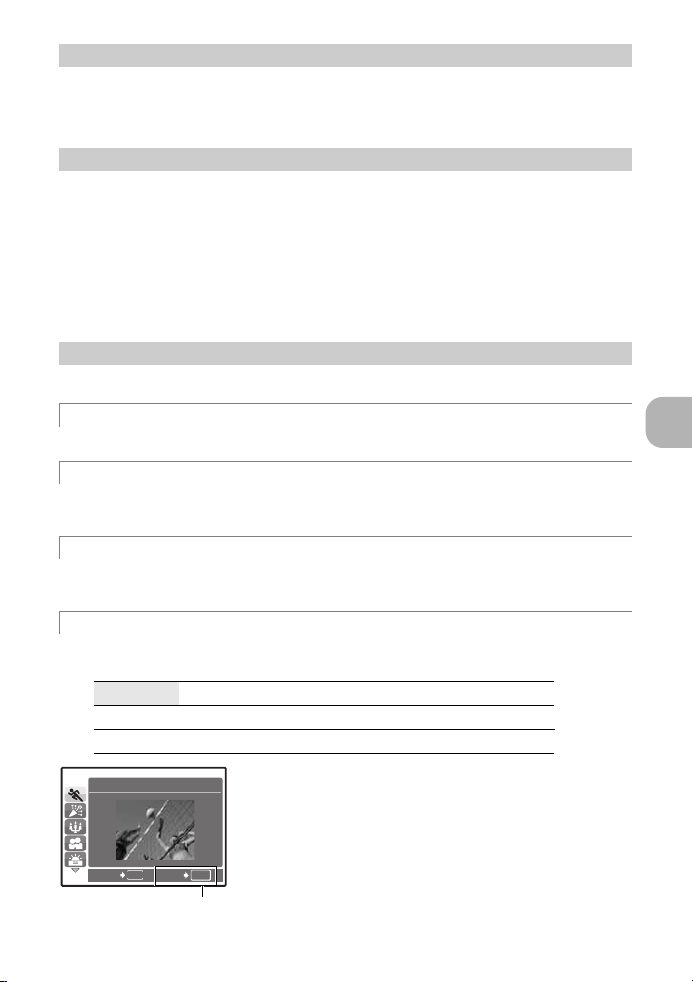
Tlačítko K (snímání)
3
Volba režimu snímání/zapnutí fotoaparátu
Režim snímání je zvolen.
Když zmáčknete K, a přístroj je vypnutý, zapne se fotoaparát v režimu snímání.
g »K/q Zapnutí fotoaparátu pomocí tlačítka K nebo q« (str. 27)
4
Tlačítko q (přehrávání)
Volba režimu přehrávání/zapnutí fotoaparátu
Zobrazí se poslední pořízený snímek.
• Stiskem křížového ovladače zobrazíte další snímky.
•Pro přepínání mezi přehráváním detailů a indexovým zobrazením použijte
tlačítko zoomu.
Když stisknete q, a přístroj je vypnutý, zapne se fotoaparát v režimu přehrávání.
g »K/q Zapnutí fotoaparátu pomocí tlačítka K nebo q« (str. 27)
g Přehrávání videosekvencí »MOVIE PLAY Přehrávání videosekvencí«
(str. 24)
5
Kruhový přepínač režimů Přepínání režimů snímání
Nastavte kruhový přepínač režimů na požadovaný režim snímání.
h Pořizování snímků s automatickým nastavením
Fotoaparát určí optimální nastavení pro pořizování snímků.
h Pořizování snímků s pomocí digitální stabilizace obrazu
Tato funkce redukuje neostrosti vzniklé pohybujícími se objekty nebo pohybem
fotoaparátu při pořizování snímků.
E M Pořizování snímků podle situace
B
Pro pořizování snímků s optimálním nastavením použijte PORTRAIT,
LANDSCAPE a NIGHT+PORTRAIT.
f Pořizování snímků zvolením scény podle situace
Vyberte si z 10 režimů scény podle podmínek snímání.
Pro nastavení stiskněte Q
j SPORT /N INDOOR /W CANDLE /R SELF PORTRAIT
/S SUNSET /X FIREWORKS /P BEHIND GLASS /V CUISINE
/d DOCUMENTS /i AUCTION
.
Činnost tlačítek
1
SPORT
MENU
SETBACK
Pro volbu scény
stiskněte Q.
• Obrazovka volby scény zobrazuje vzorové obrázky a
režim snímání, který je pro danou situaci nejvhodnější.
• Pro přepnutí do jiného režimu scény po výběru režimu
scény nastavte kruhový přepínač režimů na jiné
nastavení a pak jej nastavte zpět na f. Zobrazí se
OK
obrazovka pro výběr scény.
• Přepnutím na jinou scénu se většina nastavení změní
na výchozí nastavení pro jednotlivé scény.
CZ 15
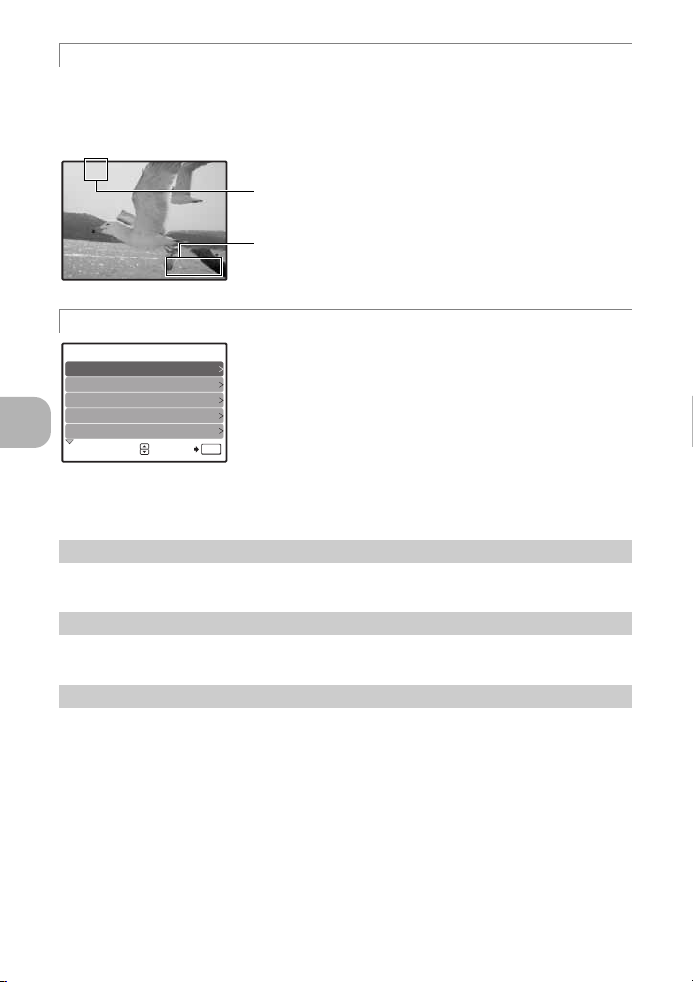
n Záznam videosekvencí
A
00:36
Spolu s videosekvencí se nahrává i zvuk.
•Během zvukového záznamu lze použít pouze digitální zoom. Pro nahrání
videosekvence pomocí optického zoomu nastavte [R] na [OFF].
g »R Nahrávání videosekvencí se zvukem nebo bez zvuku« (str. 28)
Během nahrávání videosekvence svítí červeně.
Zobrazuje se zbývající čas záznamu.
00:36
00:36
Jakmile zbývající čas záznamu dosáhne 0,
nahrávání se zastaví.
R Při nastavování postupujte podle průvodce snímáním
SHOOTING GUIDE
Brightening subject.
1
2
Shooting into backlight.
Blurring background.
3
Adjusting area in focus.
4
Shooting subject in motion.
5
Křížový ovladač (ONXY)
6
Činnost tlačítek
Křížový ovladač použijte k volbě scén, přehrávání snímku a položek v nabídkách.
Tlačítko Q
7
SET
Toto tlačítko se používá k potvrzení vaší volby.
Pro nastavení požadovaných položek postupujte podle
1/3
průvodce snímáním zobrazeným na obrazovce.
•Stiskněte m, abyste znovu zobrazili průvodce
snímáním.
•Chcete-li změnit nastavení bez použití průvodce
snímáním, nastavte režim snímání na jiný.
OK
•Obsah nastavený pomocí průvodce snímáním se
změní na výchozí nastavení, když stisknete m
nebo změníte režim pomocí kruhového přepínače
režimů.
Tlačítko O< Tisk snímků
8
Zobrazte snímek pro tisk v režimu přehrávání, připojte fotoaparát k tiskárně a pak
stiskněte O<, abyste snímek vytiskli.
g »EASY PRINT« (str. 30)
16 CZ
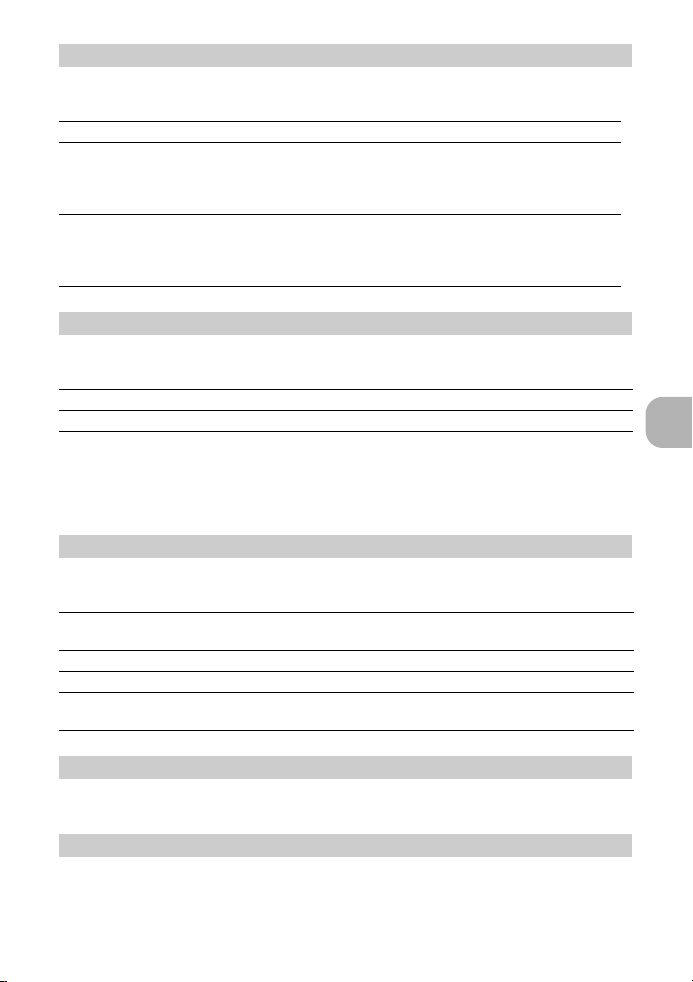
Tlačítko X& Pořizování snímků blízko objektu
9
V režimu snímání zvolte stiskem X& režim makro.
Pro nastavení stiskněte Q.
OFF MACRO OFF Ruší režim makro.
& MACRO ON Tento režim vám dovoluje pořizovat snímky už ve
% SUPER MACRO Tento režim vám dovoluje pořizovat snímky už ve
Tlačítko NY Snímání pomocí samospouště
0
Stiskem NY v režimu snímání zapnete nebo vypnete samospoušt’.
Pro nastavení stiskněte Q.
OFF SELFTIMER OFF Zrušení samospouště.
Y SELFTIMER ON Po nastavení úplně stiskněte tlačítko spouště.
• Indikátor samospouště se rozsvítí přibližně na 10 sekund, bliká asi 2 sekundy a
pak se snímek pořídí.
• Samospoušt’ zrušíte stisknutím NY.
• Režim samospouště se automaticky zruší po pořízení jednoho snímku.
a
Tlačítko Y# Použití blesku
V režimu snímání zvolte stiskem Y# režim blesku.
Pro nastavení stiskněte Q.
AUTO FLASH AUTO Blesk pracuje automaticky při nízkém osvětlení nebo při
! REDEYE Jev červených očí se omezí předzáblesky.
FILL IN Blesk pracuje nezávisle na okolním osvětlení.
#
$ FLASH OFF Blesk je vypnut a neaktivuje se ani za špatných
vzdálenost 10 cm (když je zoom nastaven na
minimální hodnotu) nebo 60 cm (když je zoom
nastaven na maximální přiblížen) od objektu.
vzdálenosti 5 cm od objektu.
Poloha zoomu je automaticky nastavena a nelze ji
změnit.
protisvětle.
světelných podmínek.
Činnost tlačítek
b
Tlačítko m Zobrazení hlavní nabídky
Zobrazí hlavní nabídku.
c
Tlačítko S Mazání snímků
V režimu přehrávání zvolte snímek, který chcete vymazat, a stiskněte S.
• Jednou smazaný snímek nelze obnovit. Každý snímek před mazáním
zkontrolujte, abyste nesmazali omylem důležitý snímek.
g »PROTECT Ochrana snímků« (str. 25)
CZ 17
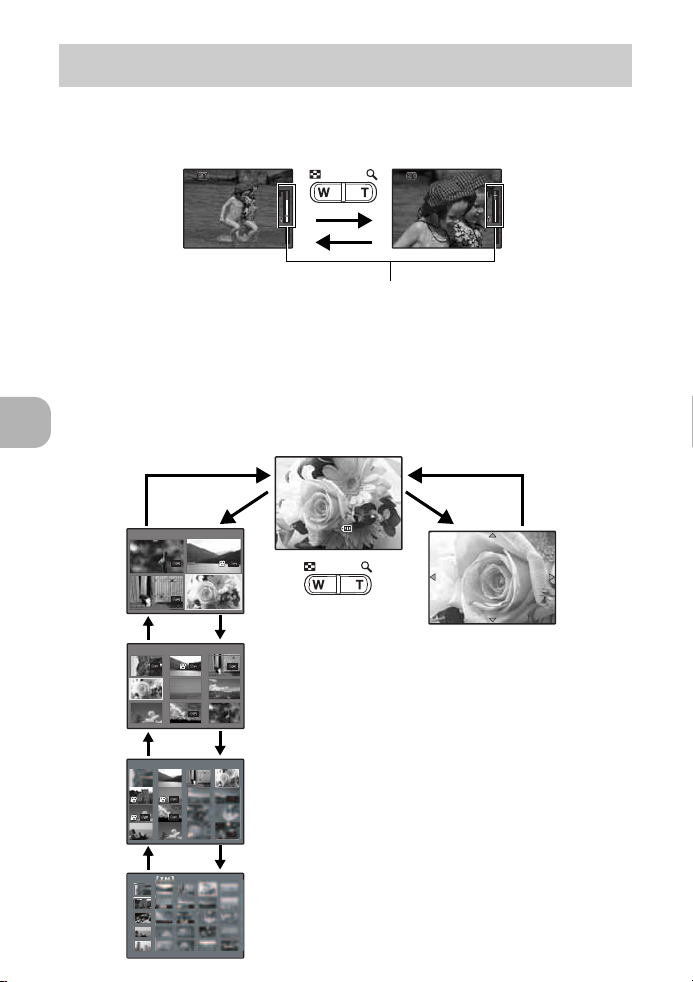
Tlačítko zoomu Volba ohniskové vzdálenosti při snímání/
[
IN
]
4
[ ]
2816
×
2112
2816
×
2112
[
IN
]
4
[ ]
1 2
4
3
[
IN
]
28 16
×
211 2
0. 0
12:3 0
'0 6.10 .07
10 0- 00 04
4
HQ
[
IN
]
1 2 3
4 5 6
7 8 9
[
IN
]
[
IN
]
d
přehrávání
Režim snímání: Zvětšení fotografovaného objektu
Optický zoom: 3×
Digitální zoom: 4× (optický zoom × digitální zoom: max. 12×)
Oddálení:
Stiskněte W
na tlačítku
zoomu.
HQHQ2816
2112
IN
4
HQHQ2816
2112
IN
4
Lišta zoomu
Bílá oblast je oblastí optického zoomu.
Červená oblast je oblastí digitálního zoomu.
Když se lišta dostane do červené oblasti,
digitální zoom se aktivuje a obraz se ještě
zvětší.
Režim přehrávání: Přepínání zobrazení snímku
Přehrávání jednoho snímku
• K procházení snímků použijte křížový ovladač.
IN
T
IN
'06.10.07
2816
100-0004
2112
12:30
HQ
0.0
TW
Činnost tlačítek
detailních záběrů
Přiblížení:
Stiskněte T
na tlačítku
zoomu.
W
18 CZ
T
IN
T
[
IN
T
W
Indexové zobrazení
• Pro výběr přehrávaného
snímku použijte křížový
ovladač a stiskem Q si
můžete vybraný snímek
prohlédnout v režimu
W
]
zobrazení jednoho
snímku.
W
Přehrávání detailních
záběrů
• Stisknutím a držením T se
snímek postupně zvětší až
na 10 násobek své původní
velikosti. Stiskem W se
velikost zmenší.
• Stisknutím křížového
ovladače během detailního
záběru můžete listovat
snímky v daném směru.
• Pro návrat k přehrávání
jednoho snímku stiskněte
Q.
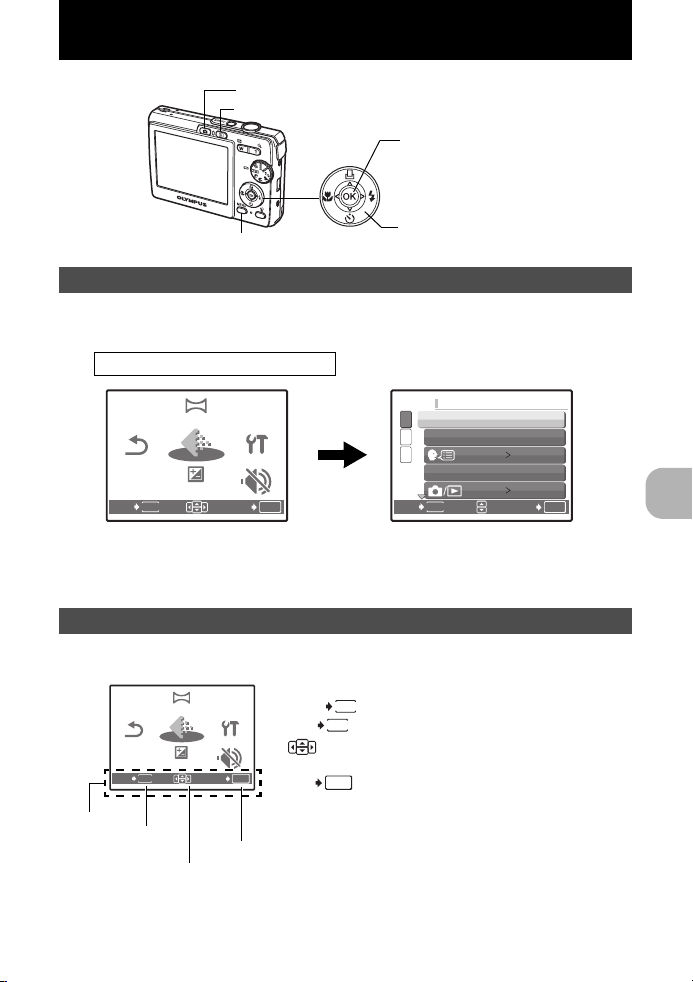
Ovládání pomocí nabídek
RESET
PANORAMA
SILENT
MODE
SETUP
EXPOSURE
COMP.
IMAGE
QUALITY
SETUP
RESET
PANORAMA
SILENT
MODE
SETUP
EXPOSURE
COMP.
IMAGE
QUALITY
Tlačítko K (režim snímání)
Tlačítko q (režim přehrávání)
Q
Tlačítko m
Křížový ovladač (ONXY)
O nabídkách
Stisknutím m zobrazíte hlavní nabídku na obrazovce.
• Obsah zobrazený v hlavní nabídce se liší podle režimu.
Hlavní nabídka (režim snímání)
RESET
EXIT
PANORAMA
MENU
IMAGE
IMAGE
QUALITY
QUALITY
EXPOSURE
EXPOSURE
COMP.
COMP.
SETUP
SETUP
SILENT
MODE
SET
OK
1
MEMORY FORMAT
2
BACKUP
3
PIXEL MAPPING
MENU
BACK
ENGLISH
NO
OK
SET
• Pokud je zvoleno [SETUP], zobrazí se obrazovka pro volbu položky nabídky.
• Když je kruhový přepínač režimu nastaven na R a nastavení je provedeno
podle průvodce snímáním, stiskněte m, abyste zobrazili obrazovku
průvodce snímáním.
Průvodce obsluhou
Během ovládání pomocí nabídek jsou tlačítka a jejich příslušné funkce zobrazeny
v dolní části obrazovky. Dodržujte tyto pokyny, abyste mohli procházet nabídkami.
MENU
: Posun zpátky o jednu nabídku.
MENU
:Opuštění nabídky.
: Stisknutím křížového ovladače
(ONXY) vyberte položku.
: Nastavení vybrané položky.
OK
RESET
EXIT
MENU
PANORAMA
IMAGE
IMAGE
QUALITY
QUALITY
EXPOSURE
EXPOSURE
COMP.
COMP.
SETUP
SETUP
SILENT
MODE
SET
BACK
EXIT
OK
SET
Ovládání pomocí nabídek
Průvodce
obsluhou
Tlačítko
m
Křížový
ovladač
(ONXY)
Q
CZ 19
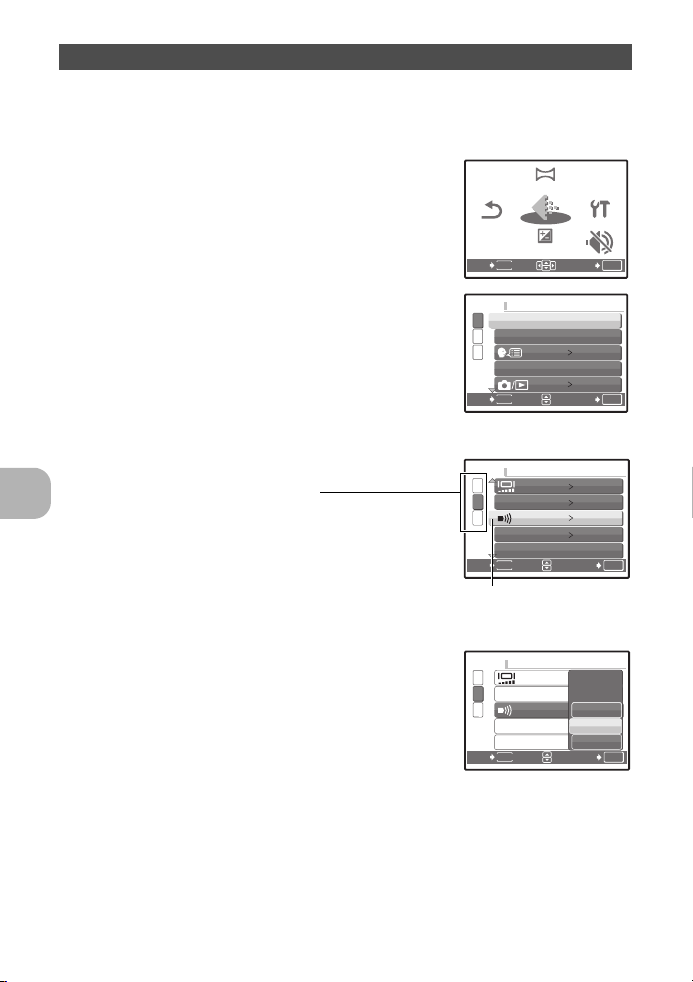
Používání nabídek
RESET
PANORAMA
SILENT
MODE
SETUP
EXPOSURE
COMP.
IMAGE
QUALITY
SETUP
SETUP
SETUP
Zde vysvětlíme, jak nabídky používat, přičemž jako příklad bude sloužit nastavení
[8] (výstražný zvuk).
1 Nastavte kruhový přepínač na jiné nastavení než R.
2 Stiskem m zobrazíte hlavní nabídku.
Vyberte [SETUP] a stiskněte Q.
• [8] je v nabídce v [SETUP]. Stiskněte Q.
RESET
EXIT
MENU
PANORAMA
IMAGE
IMAGE
QUALITY
QUALITY
EXPOSURE
EXPOSURE
COMP.
COMP.
SETUP
SETUP
SILENT
MODE
SET
OK
3 Stiskněte ON, abyste zvolili [8],
a stiskněte Q.
• Nedostupné nastavení nelze zvolit.
• Stiskem X v této obrazovce pohnete kurzorem na
zobrazení stránky. Stiskem ON změníte
stránku. Pro návrat na obrazovku pro výběr
položek stiskněte Y nebo Q.
1
MEMORY FORMAT
2
BACKUP
3
PIXEL MAPPING
MENU
BACK
ENGLISH
NO
OK
SET
Zobrazení stránky:
Tato značka se zobrazí, pokud jsou na
následující stránce další položky
4 Stiskněte ON, abyste zvolili [OFF], [LOW]
nebo [HIGH], a stiskněte Q.
• Položka nabídky se nastaví a zobrazí se
Ovládání pomocí nabídek
předchozí nabídka. Pro opuštění nabídky
stiskněte opakovaně m.
• Pro zrušení jakýchkoli změn a pokračování
v ovládání nabídky stiskněte m bez stisknutí
Q.
20 CZ
1
2
BEEP
3
SHUTTER SOUND
VOLUME
MENU
BACK
Vybraná položka bude
zobrazena odlišnou
NORMAL
LOW
LOW
LOW
SET
barvou.
1
2
BEEP
3
SHUTTER SOUND
VOLUME
MENU
BACK
OFF
LOW
HIGH
SET
OK
OK
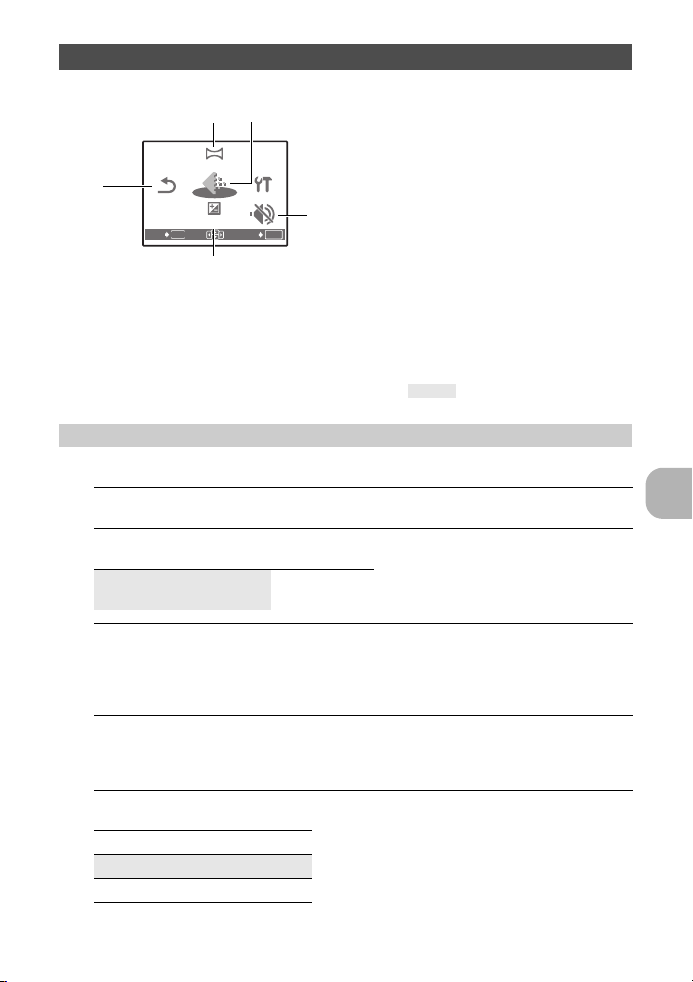
Nabídka režimu snímání K
RESET
PANORAMA
SILENT
MODE
SETUP
EXPOSURE
COMP.
IMAGE
QUALITY
1
*
2
PANORAMA
IMAGE
3
RESET
EXIT
MENU
IMAGE
QUALITY
QUALITY
EXPOSURE
EXPOSURE
COMP.
COMP.
SETUP
SETUP
SILENT
MODE
SET
OK
4
•Některé funkce nejsou v závislosti na zvoleném režimu dostupné.
g »Funkce dostupné v režimech snímání a scénách« (str. 58)
g »Nabídky SETUP« (str. 26)
• Výchozí tovární nastavení je zobrazeno šedě ().
IMAGE QUALITY Změna kvality obrazu
1
Kvalita obrazu statických snímků a jejich využití
Kvalita obrazu/Rozměr
snímku
SHQ 2816 × 2112 Nízká
HQ 2816 × 2112 Standardní
SQ1 2048 × 1536 Standardní
SQ2 640 × 480 Standardní
*Požaduje se karta xD-Picture Card.
5
Komprimace Aplikace
• Vhodné pro tisk velkých obrázků na
komprimace
komprimace
papír plné velikosti.
• Vhodné pro zpracování snímků na
počítači, jako je nastavení kontrastu
nebo korekce červených očí.
• Vhodné pro výtisky dopisního
komprimace
formátu.
• Vhodné pro zpracování na počítači,
jako otáčení nebo přidání textu do
obrázku.
• Vhodné pro výtisky
komprimace
pohlednicového formátu.
• Tento typ je vhodný pro posílání
snímků e-mailem ve formě příloh.
Ovládání pomocí nabídek
Kvalita videosekvencí
Kvalita obrazu/Rozměr snímku
HQ 320 × 240
SQ 160 × 120
CZ 21
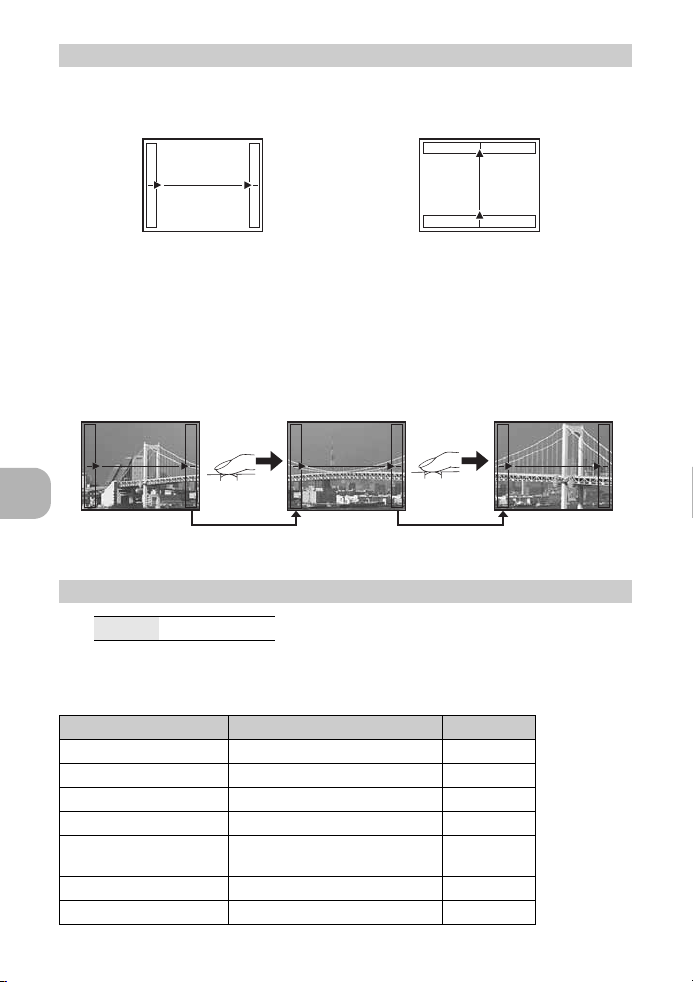
PANORAMA Tvorba panoramatického snímku
2
Panoramatické snímání vám dovoluje vytvořit pomocí programu OLYMPUS
Master z přiloženého CD-ROM panoramatický snímek. Pro panoramatické
snímání je nutná karta Olympus xD-Picture Card.
Spojení snímků zleva doprava Spojení snímků zdola nahoru
Y: Následující snímek se napojí na
pravém okraji.
X: Následující snímek se napojí na levém
okraji.
Zadejte pomocí křížového ovladače, na které hraně se snímky budou spojovat, a pak
pořizujte snímky tak, aby se okraje snímků překrývaly. Část předchozího snímku, kterou
bude spojen s následujícím snímkem, nezůstává v rámečku. Je proto nutno si pamatovat,
jak vypadala část v rámečku na okraji obrazovky a následující snímek komponovat tak, aby
se tato část opakovala na opačném okraji a bylo možno později snímky spojit překrytím.
O: Následující snímek se napojí na horním
okraji.
N: Následující snímek se napojí na dolním
okraji.
V režimu panoramatického snímání je možno pořídit až 10 snímků.
Panoramatické snímání můžete opustit stiskem Q.
RESET Změna funkcí snímání zpět na výchozí nastavení
3
NO (ne) / YES (ano)
Obnoví výchozí nastavení funkcí snímání.
Funkce, u kterých se po provedení funkce reset vrátí nastavení
kpůvodním hodnotám
Ovládání pomocí nabídek
Funkce Výchozí tovární nastavení Viz str.
#
& OFF str. 17
EXPOSURE COMP. 0.0 str. 23
Y OFF str. 17
IMAGE QUALITY
(Kvalita obrazu)
SILENT MODE OFF str. 23
f
AUTO str. 17
HQ str. 21
jSPORT str. 15
22 CZ
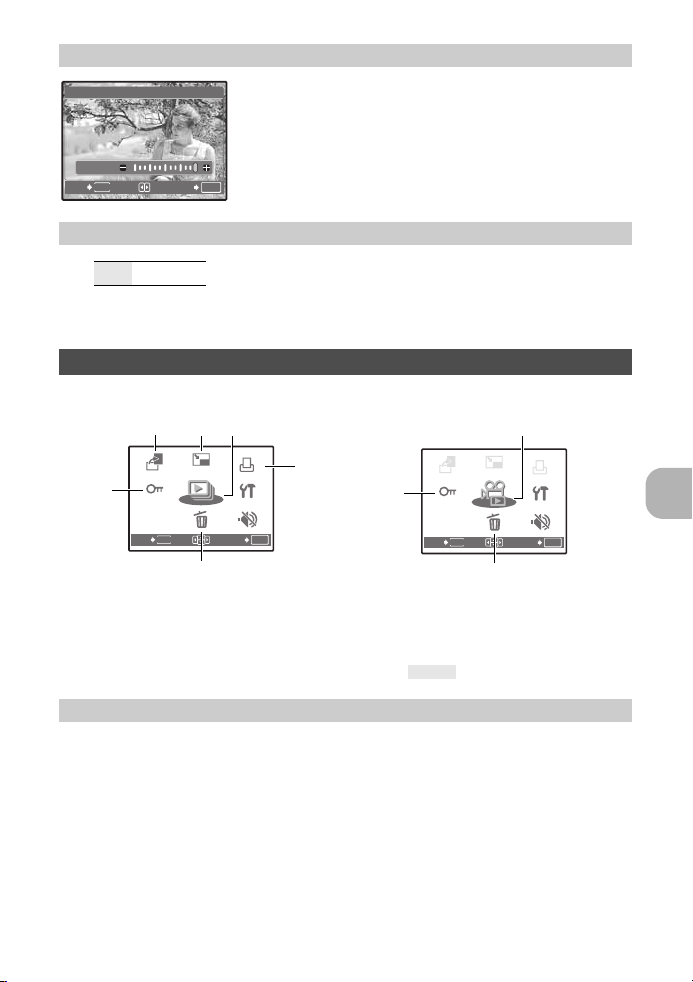
EXPOSURE COMP. Změna jasu snímku
+
2.0
RESIZE
ROTATE
ERASE
SETUP
SLIDESHOW
PRINT
ORDER
SILENT
MODE
PROTECT
ERASE
SETUP
MOVIE
PLAY
PRINT
ORDER
SILENT
MODE
RESIZE
ROTATE
PROTECT
4
EXPOSURE COMP.
Pro nastavení expoziční kompenzace stiskněte XY
a pak stiskněte Q.
• Nastavitelné od –2,0 EV do +2,0 EV
Y: Nastavuje směrem k [+].
+
2.0
2.0
MENU
BACK
SILENT MODE Vypnutí provozních zvuků
5
SET
X: Nastavuje směrem k [–].
OK
OFF / ON
Tato funkce vám umožňuje vypnout provozní zvuky během snímání a přehrávání
(např. varovná pípání, zvuky spouště atd.).
Nabídka režimu přehrávání q
Pokud je zvolen statický snímek Když je zvolena
RESIZE
RESIZEROTATE
MOVIE
MOVIE
PLAY
PLAY
ERASE
ERASE
6
2
SET
PRINT
PRINT
ORDER
ORDER
SETUP
SETUP
SILENT
SILENT
MODE
MODE
OK
34
1
PRINT
5
ROTATE
PROTECT
PROTECT
MENU
EXIT
RESIZE
RESIZEROTATE
SLIDE-
SLIDESHOW
SHOW
ERASE
ERASE
PRINT
ORDER
ORDER
SETUP
SETUP
SILENT
SILENT
MODE
MODE
SET
7
*
OK
5
ROTATE
PROTECT
PROTECT
MENU
EXIT
6
* Vyžaduje kartu.
g »Nabídky SETUP« (str. 26)
g »SILENT MODE Vypnutí provozních zvuků« (str. 23)
• Výchozí tovární nastavení je zobrazeno šedě ().
Ovládání pomocí nabídek
SLIDESHOW Automatické přehrávání snímků (prezentace)
1
Stiskem Q zahájíte prezentaci snímků.
• Prezentaci snímků ukončíte stisknutím Q.
• U videosekvencí se zobrazuje pouze první snímek.
CZ 23
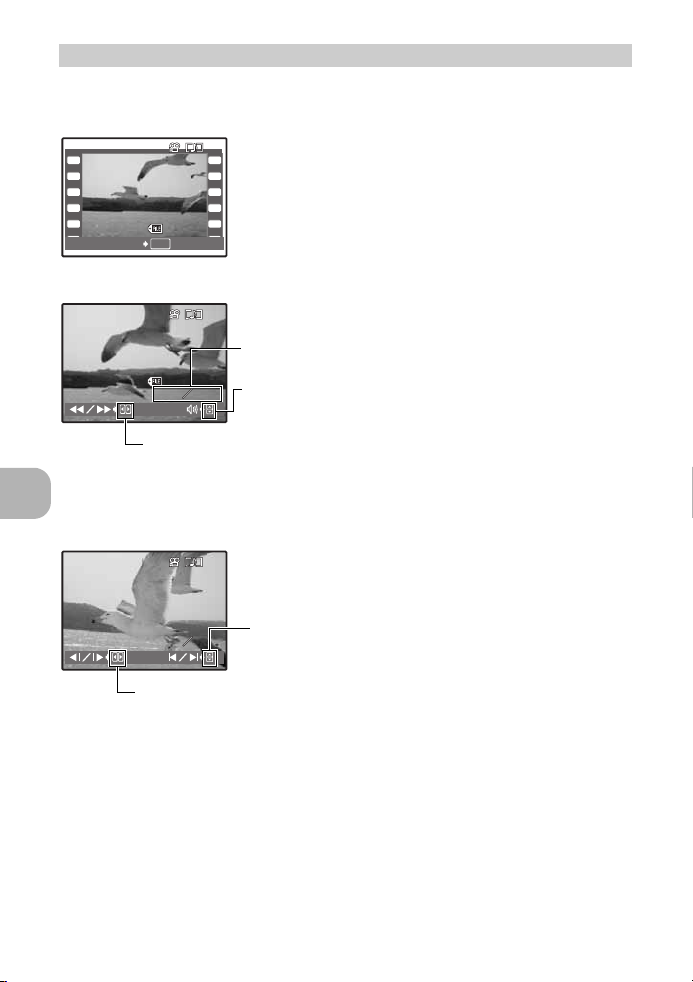
MOVIE PLAY Přehrávání videosekvencí2
12: 30
'0 6.11 .26
10 0- 00 04
4
[
IN
]
12: 30
'0 6.1 0. 07
10 0- 00 04
00:00 00:36
[
IN
]
HQ
320
×
240
00:05 00:36
[
IN
]
Chcete-li přehrávat videosekvenci, zvolte z hlavní nabídky [MOVIE PLAY]
a stiskněte Q. Další možností pro přehrávání je zvolit snímek s ikonou
videosekvence (n) a stisknout Q.
IN
100-0004
OK
12:30
'06.11.26
MOVIE PLAY
Funkce během přehrávání videosekvence
IN
'06.10.07
320
12:30
100-0004
00:00 00:36
HQ
240
Čas přehrávání/celkový čas
O : Zvyšuje hlasitost.
N : Snižuje hlasitost.
Y :Při stisknutí a držení rychlé přehrávání dopředu.
X :Při stisknutí a držení přetáčení přehrávání dozadu.
• Stisknutím Q přehrávání pozastavíte.
Činnosti během pauzy
IN
O : Zobrazí se první okénko.
00:05 00:36
N : Zobrazí se poslední okénko.
Y :Při stisknutí a držení přehrává.
X :Při stisknutí a držení přehraje videosekvenci
Ovládání pomocí nabídek
• Chcete-li pokračovat v přehrávání, stiskněte Q.
• Chcete-li ukončit přehrávání uprostřed videosekvence nebo během pauzy,
stiskněte m.
24 CZ

RESIZE Změna velikosti snímků
3
640 × 480 /320 × 240
Změní rozměr snímku a uloží ho jako nový soubor.
ROTATE Otáčení snímků
4
+90° /
0° / -90°
Snímky pořízené fotoaparátem ve vertikální poloze jsou zobrazovány
horizontálně. Tato funkce vám umožňuje otočit snímky tak, aby byly zobrazeny
svisle. Nová orientace snímků se ukládá a zachovává i po vypnutí fotoaparátu.
ROTATE
[IN]
ROTATE
[IN]
ROTATE
[IN]
OK
EXIT
+90°
PROTECT Ochrana snímků
5
OK
EXIT
0° -90°
EXIT
OK
OFF / ON
PROTECT
[IN]
Chráněné snímky nelze vymazat pomocí [ERASE], [SEL.
IMAGE] nebo [ALL ERASE], mohou však být všechny
OFF
ON
EXIT
ERASE Vymazání zvolených snímků/vymazání všech snímků
6
vymazány formátováním.
• Vyberte snímek pomocí XY a zapněte jeho ochranu
tak, že pomocí ON zvolíte [ON]. Můžete postupně
OK
ochránit několik snímků.
Chráněné snímky nelze vymazat. Před mazáním chráněných snímků zrušte
ochranu. Jednou smazaný snímek nelze obnovit. Každý snímek před mazáním
zkontrolujte, abyste nesmazali omylem důležitý snímek.
• Když mažete snímky z vnitřní paměti, nevkládejte do fotoaparátu kartu.
• Když mažete snímky z karty, vložte nejprve do fotoaparátu kartu.
CZ 25
Ovládání pomocí nabídek

SEL. IMAGE ....................................... Mazání pomocí volby jednotlivých snímků
RESET
PANORAMA
SILENT
MODE
SETUP
EXPOSURE
COMP.
IMAGE
QUALITY
RESIZE
ROTATE
ERASE
SETUP
SLIDESHOW
PRINT
ORDER
SILENT
MODE
PROTECT
SEL. IMAGE
MENU
BACK
[IN]
• Pomocí křížového ovladače vyberte snímek a stiskem Q
vložte R.
• Dalším stiskem Q výběr zrušíte.
• Když je výběr dokončen, stiskněte S.
OK
• Vyberte [YES] a stiskněte Q.
GO
ALL ERASE.............................Mazání všech snímků z vnitřní paměti nebo karty
• Vyberte [YES] a stiskněte Q.
PRINT ORDER Vytvoření objednávky tisku (DPOF)
7
Tato funkce umožňuje uložení tiskových dat (počet kopií a údaj data/času) ke
snímku uloženému na kartu.
g »Nastavení tisku (DPOF)« (str. 35)
Nabídky SETUP
Režim snímání
PANORAMA
IMAGE
IMAGE
RESET
EXIT
MENU
QUALITY
QUALITY
EXPOSURE
EXPOSURE
COMP.
COMP.
SETUP
SETUP
SILENT
MODE
SET
OK
Režim přehrávání
PRINT
PRINT
RESIZE
ROTATE
RESIZEROTATE
ORDER
ORDER
SLIDE-
SLIDE-
PROTECT
PROTECT
MENU
EXIT
Ovládání pomocí nabídek
* Vyžaduje kartu.
SHOW
SHOW
ERASE
ERASE
SETUP
SETUP
SILENT
SILENT
MODE
MODE
SET
OK
•Některé funkce nejsou v závislosti na zvoleném režimu dostupné.
g »Funkce dostupné v režimech snímání a scénách« (str. 58)
26 CZ
SETUP
MEMORY FORMAT
(FORMAT
BACKUP
W
PIXEL MAPPING
K/q
s
BEEP
8
SHUTTER SOUND
VOLUME (Hlasitost)
R
X
VIDEO OUT
*
)
*

MEMORY FORMAT (FORMAT)..........Formátování vnitřní paměti nebo karty
Všechna data z paměti, včetně chráněných snímků, jsou při formátování interní
paměti nebo karty smazána. Ujistěte se, že jste uložili nebo přenesli do počítače
všechna důležitá data před formátováním.
•Při formátování interní paměti dejte pozor, aby ve fotoaparátu nebyla zasunuta
pamět’ová karta.
• Dbejte na to, aby při formátování karty byla karta zasunuta ve fotoaparátu.
•Před použitím jiných karet než Olympus, nebo karet, které byly formátovány na
počítači, je nutné zformátovat kartu v tomto fotoaparátu.
ZÁLOHOVÁNÍ................................. Kopírování snímků z interní paměti na kartu
Vložte do fotoaparátu přídavnou kartu. Kopírování dat nevymaže snímky z interní
paměti.
• Zálohování dat trvá určitou dobu. Před spuštěním kopírování zkontrolujte, zda
není vybitá baterie.
W ......................................................................................... Volba jazyka displeje
Můžete zvolit jazyk nabídky displeje. Dostupnost jazykových verzí se liší podle
země, kde byl fotoaparát zakoupen.
Pomocí dodaného softwaru OLYMPUS Master můžete přidat k vašemu
fotoaparátu další jazyky.
PIXEL MAPPING ........................................Nastavení funkce zpracování obrazu
Funkce kalibrace senzoru umožňuje přístroji zkontrolovat a nastavit CCD a funkce
zpracování obrazu. Tuto operaci není třeba provádět nijak často. Doporučená
frekvence je jeden rok. Po pořízení nebo prohlížení snímků počkejte alespoň
jednu minutu, aby funkce kalibrace senzoru fungovala správně. Pokud b
kalibrace senzoru fotoaparát vypnete, začněte znovu.
Zvolte [PIXEL MAPPING]. Když se zobrazí [START], stiskněte Q.
ěhem
Ovládání pomocí nabídek
K/q......................................Zapnutí fotoaparátu pomocí tlačítka K nebo q
YES (ano) Když zmáčknete K, a přístroj je vypnutý, zapne se fotoaparát
NO (ne) Fotoaparát se nezapne, když stisknete K nebo q.
v režimu snímání. Když stisknete q, a přístroj je vypnutý, zapne se
fotoaparát v režimu přehrávání.
s .........................................................................Nastavování jasu LCD obrazovky
BRIGHT/
BEEP
OFF (Bez zvuku)/ LOW (Nízká) /HIGH (Vysoká)
NORMAL
.............................Nastavení hlasitosti provozního zvuku při stisknutí tlačítek
CZ 27

8 .......................................... Nastavení hlasitosti výstražného zvuku fotoaparátu
SETUP
TIME
DM
Y
----
.--.-- --:--
Y / M /
D
OFF (Bez zvuku)/ LOW (Nízká) /HIGH (Vysoká)
SHUTTER SOUND..................................... Nastavení hlasitosti tlačítka spouště
OFF (Bez zvuku)/ LOW (Nízká) /HIGH (Vysoká)
VOLUME...........................Nastavení hlasitosti během přehrávání videosekvencí
1
2
BEEP
3
SHUTTER SOUND
VOLUME
MENU
BACK
SET
• Pro nastavení hlasitosti stiskněte ON.
• Hlasitost lze nastavit na jednu z pěti úrovní nebo ji zcela
vypnout.
OK
R........................................... Nahrávání videosekvencí se zvukem nebo bez zvuku
OFF/ ON
•Při volbě [ON] (zvuk se nahrává) nelze optický zoom použít během nahrávání
videosekvence. Lze použít pouze digitální zoom.
X............................................................................................Nastavení data a času
Datum a čas jsou uloženy s každým pořízeným snímkem a jsou součástí názvu
snímku.
Jestliže datum a čas nejsou nastaveny, zobrazí se pokaždé při zapnutí fotoaparátu
obrazovka [X].
Y-M-D
Hodina
Minuta
Y/M/
Formáty data (Y-M-D, M-D-Y, D-M-Y)
----
TIME
.--.-- --:--
MENU
CANCEL
Ovládání pomocí nabídek
• Čas se zobrazuje ve formátu 24 hodin.
Ruší nastavení
•Pro přesné nastavení času stiskněte Q, s kurzorem buď na »minuty« nebo
»Y/M/D«, když časové znamení ukazuje 00 sekund.
28 CZ

VIDEO OUT ..............................................................Přehrávání snímků na televizi
NTSC / PAL
Výchozí tovární nastavení se liší podle oblasti, kde byl fotoaparát prodán.
Chcete-li přehrávat snímky z fotoaparátu na televizoru, nastavte video výstup
podle druhu vašeho televizního videosignálu.
• Druhy videosignálu pro televizi se liší podle země/oblasti. Zkontrolujte druh
videosignálu před propojením fotoaparátu s televizí.
NTSC: Severní Amerika, Tchaj-wan, Jižní Korea, Japonsko
PAL: evropské státy, Čína
Přehrávání snímků na televizi
Před propojováním vypněte fotoaparát i televizi.
Multikonektor
Kabel AV (dodaný)
Nastavení na fotoaparátu
Pro výběr režimu přehrávání zapněte
fotoaparát a stiskněte q.
• Na obrazovce televize se zobrazí
poslední pořízený snímek.
Pro výběr snímku, který chcete
Nastavení televize
Zapněte televizi a nastavte ji do
režimu pro videovstup.
• Podrobnosti o přepnutí do režimu
Kryt zásuvky
Připojte do zdířky pro videovstup
(žlutý) a audiovstup (bílý) na
televizoru.
videovstupu naleznete v návodu
k použití televizoru.
zobrazit, použijte křížový ovladač.
Ovládání pomocí nabídek
CZ 29

Tisk snímků
Přímý tisk (PictBridge)
Použití funkce přímého tisku
Po připojení fotoaparátu k tiskárně kompatibilní s PictBridge můžete přímo
vytisknout snímky. Na obrazovce fotoaparátu zvolte snímky, které chcete
vytisknout a počet výtisků.
Informace o kompatibilitě s PictBridge naleznete v návodu k použití tiskárny.
Co je PictBridge?
Je to standard pro propojení digitálních fotoaparátů a tiskáren různých výrobců a přímý tisk
obrázků.
• Dostupné režimy tisku, velikosti papíru apod. se liší podle použité tiskárny.
Více naleznete v návodu k použití tiskárny.
• Podrobnosti o typech tiskového papíru, o inkoustových náplních atd. se
dozvíte v návodu k použití tiskárny.
EASY PRINT
[EASY PRINT] je možno použít k vytisknutí snímku zobrazeného na LCD
obrazovce.
Vybraný snímek se vytiskne s použitím standardních nastavení vaší tiskárny.
Datum a název souboru se nevytisknou.
STANDARD
Všechny tiskárny podporující PictBridge mají standardní nastavení tisku. Je-li na displeji
zvoleno [STANDARD] (str. 33), snímky se tisknou v tomto nastavení. Podrobnosti ke
standardnímu nastavení naleznete v návodu k použití tiskárny nebo u jejího výrobce.
1 Zobrazte snímek, který chcete vytisknout, na obrazovce
vrežimu přehrávání.
2 Zapněte tiskárnu a zapojte USB kabel dodaný s fotoaparátem do
multikonektoru fotoaparátu a do USB portu tiskárny.
Tisk snímků
Multikonektor
USB kabel
• Objeví se obrazovka [EASY PRINT START].
• Podrobnosti o zapnutí tiskárny a umístění USB portu se dozvíte v návodu
k použití tiskárny.
30 CZ

3 Stiskněte O<.
• Spustí se tisk.
EASY PRINT START
PC / CUSTOM PRINT
• Po dokončení tisku se objeví obrazovka pro
výběr snímku. Chcete-li vytisknout další
snímek, vyberte jej stisknutím XY a poté
stiskněte tlačítko O<.
• Když skončíte, odpojte USB kabel od
fotoaparátu, zatímco na LCD displeji bude
obrazovka pro výběr obrázku.
OK
PRINTEXIT
4 Odpojte kabel USB od fotoaparátu.
5 Odpojte kabel USB od tiskárny.
[EASY PRINT] můžete použít dokonce i tehdy, když je fotoaparát vypnutý nebo
v režimu snímání. Když je fotoaparát vypnutý nebo v režimu snímání, připojte
USB kabel. Zobrazí se obrazovka výběru pro připojení USB. Zvolte [EASY
PRINT].
g »EASY PRINT« krok 3 (str. 31), »Další režimy a nastavení tisku« krok 2
(str. 32)
Tisk snímků
CZ 31

Další režimy a nastavení tisku (CUSTOM PRINT)
1 Zobrazte obrazovku, která se ukázána
vpravo, podle kroků 1 a 2 v str. 30
a stiskněte Q.
EASY PRINT START
PC / CUSTOM PRINT
2 Zvolte [CUSTOM PRINT] a stiskněte Q.
Průvodce obsluhou
USB
3 Proveďte nastavení tisku podle průvodce obsluhou.
Volba režimu tisku
PRINT MODE SELECT
PRINT
ALL PRINT
MULTI PRINT
ALL INDEX
MENU
EXIT
Tisk snímků
SET
PRINT Tiskne zvolený snímek.
ALL PRINT Vytiskne všechny obrázky uložené
v interní paměti nebo na kartě.
MULTI PRINT Vytiskne jeden snímek v několika
OK
formátech rozmístění.
ALL INDEX Vytiskne náhled všech obrázků
uložených v interní paměti nebo na
kartě.
PRINT ORDER Tiskne snímky podle dat tiskové
objednávky na kartě. Pokud nebyla
provedena žádná tisková objednávka,
není tato možnost dostupná.
g »Nastavení tisku (DPOF)«
(str. 35)
PC
EASY PRINT
CUSTOM PRINT
EXIT
SET
OK
OK
32 CZ

Nastavení papíru pro tisk
S IZ E
BORDERLESS
10 0- 00 04
[
IN
]
PRINTPAPER
SIZE
SIZE
STANDARD
MENU
BACK
[IN]
BORDERLESS
BORDERLESS
STANDARD
OK
SET
SIZE Zvolte z dostupných formátů papíru vaší
tiskárny.
BORDERLESS Zvolte tisk s rámečkem nebo bez rámečku.
V režimu [MULTI PRINT] nemůžete zvolit
snímek.
OFF ( ) Snímek se vytiskne v bílém rámečku.
ON ( ) Snímek je vytištěn na celé stránce.
PICS/SHEET Dostupné pouze v režimu [MULTI PRINT].
Počet možných vytištěných snímků se liší
v závislosti na tiskárně.
Poznámka
• Pokud se [PRINTPAPER] nezobrazí, [SIZE], [BORDERLESS] a [PICS/SHEET]
jsou nastaveny na [STANDARD].
Výběr snímku k tisku
IN
100-0004
PRINT
SINGLE PRINT
MORE
Stisknutím XY zvolte snímek, který chcete vytisknout. Můžete také použít tlačítko
zoomu a vybrat snímek z indexového zobrazení.
PRINT Vytiskne jednu kopii zobrazeného snímku.
Pokud bylo zvoleno [SINGLE PRINT] nebo
[MORE], vytiskne se jedna nebo více kopií.
SINGLE PRINT Provede tiskovou objednávku pro
OK
zobrazený snímek.
MORE Nastavuje pro zobrazený snímek počet
výtisků a údaje, které mají být vytištěny.
Nastavení počtu výtisků a údajů, které mají být vytištěny
Tisk snímků
PRINT INFO
DATE
FILE NAME
MENU
BACK
1
WITHOUT
WITHOUT
SET
<× Nastavuje počet výtisků. Můžete volit až
10 kopií.
DATE ( ) Pokud vyberete [WITH], vytisknou se
OK
FILE NAME ( ) Pokud vyberete [WITH], vytisknou se
snímky s datem.
snímky s názvem souboru.
CZ 33

4 Zvolte [OK] a stiskněte Q.
• Spustí se tisk.
• Po dokončení tisku se zobrazí [PRINT MODE
SELECT].
Zrušení tisku
PRINT
TRANSFERRING
OK
CANCEL
Obrazovka během
přenosu dat
Stiskněte Q
CONTINUE
CANCEL
SET
PRINT
BACK
OK
OK
CANCEL
MENU
Zvolte [CANCEL]
a stiskněte Q.
SET
OK
5 V obrazovce [PRINT MODE SELECT]
stiskněte m.
• Zobrazí se zpráva.
6 Odpojte kabel USB z fotoaparátu.
7 Odpojte USB kabel od tiskárny.
Tisk snímků
PRINT MODE SELECT
PRINT
ALL PRINT
MULTI PRINT
ALL INDEX
MENU
EXIT
SET
OK
34 CZ

Nastavení tisku (DPOF)
Vytvoření tiskových objednávek
Tisková objednávka umožňuje uložení tiskových dat (počet kopií a údaj data/času)
ke snímku uloženému na kartu.
S tiskovou objednávkou můžete snadno tisknout snímky buď doma na osobní
tiskárně kompatibilní s DPOF, nebo v obchodě, který podporuje DPOF. DPOF je
standardní formát používaný pro záznam informací automatického tisku z
digitálních fotoaparátů.
K tisku mohou být objednány pouze snímky uložené na kartě. Vložte kartu se
zaznamenanými snímky do fotoaparátu před provedením tiskové objednávky.
Snímky s tiskovou objednávkou můžete tisknout následujícími způsoby.
Tisk ve fotolabu podporujícím DPOF.
Pomocí dat tiskové objednávky můžete nechat snímky vytisknout.
Tisk na domácí tiskárně, podporující DPOF.
Tisk je možný přímo z karty obsahující data tiskovoé objednávky, bez použití
počítače. Další podrobnosti viz návod k použití tiskárny. Může být nezbytný
adaptér PC karty.
Poznámka
• Objednávky DPOF z jiného přístroje není možno v tomto fotoaparátu zrušit.
Změny provádějte v původním přístroji. Obsahuje-li karta objednávku DPOF z
jiného přístroje, zadání objednávky v tomto fotoaparátu může předchozí
objednávku přepsat.
• Tiskovou objednávku DPOF můžete zadat až pro 999 snímků na kartě.
• Všechny funkce objednávky nemusí být dostupné u všech tiskáren a ve všech
fotolabech.
Použití tiskových služeb bez DPOF
• Snímky uložené v interní paměti nemohou být vytisknuty ve fotolabu. Předtím je
nutné snímky zkopírovat na kartu.
g»BACKUP Kopírování snímků z vnitřní paměti na kartu« (str. 27)
Tisk snímků
CZ 35

Objednávka jednoho snímku
12: 30
'0 6.11 .26
10 0- 00 04
4
HQ
×
[
xD
]
0
1 ( 1 )
Při provádění tiskové objednávky pro vybraný snímek postupujte podle průvodce
obsluhou.
1 Stiskem m v režimu přehrávání se zobrazí hlavní nabídka.
2 Vyberte [PRINT ORDER] [<] a stiskněte
PRINT ORDER
Q.
MENU
Průvodce obsluhou
3 Stisknutím XY vyberte snímky pro
objednávku tisku a pak stisknutím ON
nastavte počet výtisků.
• Nemůžete provést tiskové objednávky pro snímky s
A.
• Opakujte krok 3 a proveďte tiskové objednávky pro
BACK
xD
'06.11.26
MOVE
další snímky.
4 Když dokončíte provádění tiskových objednávek, stiskněte Q.
5 Zvolte nastavení data a času a stiskněte Q.
NO Snímky se tisknou bez data a času.
DATE Vybrané snímky se vytisknou s datem pořízení.
TIME Vybrané snímky se tisknou s časem snímání.
6 Vyberte [SET] a stiskněte Q.
Tisk snímků
NO
DATE
TIME
MENU
BACK
PRINT ORDER
1 ( 1 )
SET
CANCEL
MENU
BACK
[xD]
OK
SET
12:30
100-0004
OK
SET
[xD]
OK
SET
OK
SET
HQ
36 CZ

Objednávka všech snímků
PRINT ORDERED
Objedná všechny snímky uložené na kartě. Počet kopií je nastaven na jeden výtisk
z každého snímku.
1 Stiskem m v režimu přehrávání se zobrazí hlavní nabídka.
2 Vyberte [PRINT ORDER] [U] a stiskněte Q.
3 Zvolte nastavení data a času a stiskněte Q.
NO Snímky se tisknou bez data a času.
DATE Všechny snímky se vytisknou s datem pořízení.
TIME Všechny snímky se vytisknou s časem snímání.
4 Vyberte [SET] a stiskněte Q.
Zrušení dat tiskových objednávek
Můžete zrušit buď všechny data tiskové objednávky, nebo pouze objednávky pro
zvolené snímky.
1 Vyberte hlavní nabídku [PRINT ORDER] a stiskněte Q.
Vymazání dat tiskové objednávky u všech snímků
2 Zvolte [<] nebo [U] a stiskněte Q.
3 Vyberte [RESET] a stiskněte Q.
Vymazání dat tiskové objednávky u vybraných snímků
PRINT ORDER SETTING
PRINT ORDERED
RESET
KEEP
MENU
BACK
SET
OK
2 Vyberte [<] a stiskněte Q.
3 Zvolte [KEEP] a stiskněte Q.
4 Stiskněte XY pro výběr snímku s tiskovými objednávkami,
které chcete zrušit, a stisknutím N snižte počet kopií na 0.
• Opakujte krok 4 a zrušte tiskové objednávky pro další snímky.
5 Když dokončíte rušení tiskových objednávek, stiskněte Q.
6 Zvolte nastavení data a času a stiskněte Q.
• Toto nastavení se použije na zbývající snímky s tiskovými objednávkami.
7 Vyberte [SET] a stiskněte Q.
Tisk snímků
CZ 37

Použití OLYMPUS Master
Přenos dat do PC
Pomocí přiloženého kabelu USB můžete připojit fotoaparát k počítači a pomocí
přiloženého programu OLYMPUS Master přenést snímky do počítače.
Před připojením si připravte
následující položky.
Nainstalujte software
OLYMPUS Master
gstr. 39
OLYMPUS Master
CD-ROM
USB kabel
Propojte počítač s fotoaparátem
přiloženým kabelem USB
gstr. 42
Spust’te software OLYMPUS Master gstr. 43
Stáhněte snímky do počítače gstr. 44
Počítač vybavený USB portem
Odpojte fotoaparát od počítače gstr. 44
Použití OLYMPUS Master
Co je OLYMPUS Master?
OLYMPUS Master je aplikační program pro úpravy snímků, pořízených digitálním
fotoaparátem, v počítači. Jeho instalací na vašem počítači získáte tyto možnosti:
(Stahování snímků z fotoaparátu nebo
jiného média
(Prohlížení snímků a videosekvencí
•Můžete spouštět prezentaci snímků a
přehrávat zvuk.
(Správa snímků
•Můžete setřídit vaše snímky pomocí
kalendářového zobrazení. Vyhledat
požadovaný snímek podle data nebo
klíčového slova.
(Úpravy snímků
• Snímky můžete otáčet, ořezávat a měnit
jejich velikost.
(Úpravy snímků pomocí filtrů a
opravných funkcí
Použití OLYMPUS Master
(Tisk snímků
•Můžete tisknout snímky a vytvářet
náhledy, pohlednice a kalendáře.
(Vytváření panoramatických snímků
•Můžete vytvářet panoramatické
obrázky použitím snímků pořízených
v panoramatickém režimu.
Více podrobností ohledně dalších funkcí a
operací se dozvíte v průvodci »Nápověda«
a příručce k OLYMPUS Master.
38 CZ

Nainstalujte software OLYMPUS Master
Před instalací programu OLYMPUS Master se ujistěte, že počítač splňuje
následující minimální požadavky na konfiguraci.
Pro novější operační systémy se obrat’te na stránky Olympus, jejichž adresa je
uvedena na zadní straně návodu k obsluze.
Provozní podmínky
Windows
OS Windows 98SE/Me/2000 Professional/XP
CPU Pentium III 500 MHz nebo vyšší
RAM 128 MB a více (doporučeno nejméně 256 MB)
Pevný disk 300 MB a více
Konektor pro USB port
Monitor 1024 × 768 pixelů, 65 536 barev a více
Poznámka
• Windows 98 není podporován.
• Přenos dat je zaručen pouze u továrně nainstalovaného operačního systému.
• Pro instalaci softwaru ve Windows 2000 Professional/XP se musíte přihlásit jako
administrátor.
• Počítač by měl být vybaven programy Internet Explorer a QuickTime 6 nebo vyšší
verzí.
• Označením Windows XP se rozumí Windows XP Professional/Home Edition.
• Windows 2000 zde znamená Windows 2000 Professional.
• Při použití Windows 98SE se ovladač USB nainstaluje automaticky.
Macintosh
OS Mac OS X 10.2 a vyšší
CPU Power PC G3 500 MHz a vyšší
RAM 128 MB a více (doporučeno nejméně 256 MB)
Pevný disk 300 MB a více
Konektor pro USB port
Monitor 1024 × 768 pixelů, 32 000 barev a více
Použití OLYMPUS Master
Poznámka
• Operační systémy Macintosh starší než Mac OS X 10.2 nejsou
podporovány.
• Funkčnost je zaručena pouze s počítači Macintosh vybavenými USB portem.
• Počítač musí být vybaven programy QuickTime 6 nebo vyšší verzí a Safari 1.0
nebo vyšším.
• Před provedením následujících operací odstraňte médium z počítače (uchopte
ikonu a přetáhněte ji do koše). Pokud tak neučiníte, operační systém nemusí
zůstat stabilní a bude nutno ho restartovat.
• Odpojení kabelu USB od fotoaparátu nebo počítače
• Vypnutí fotoaparátu
• Otevřete kryt prostoru pro baterii/kartu na fotoaparátu
CZ 39

Windows
1 Vložte CD-ROM do CD-ROM mechaniky
počítače.
• Objeví se instalační obrazovka OLYMPUS
Master.
• Pokud se obrazovka nezobrazí, klikněte
dvakrát na ikonu »Tento počítač« a pak na
ikonu CD-ROM.
2 Klikněte na »OLYMPUS Master«.
• Objeví se instalační obrazovka QuickTime.
• Pro použití OLYMPUS Master je nutný
QuickTime. Pokud se instalace QuickTime
nenabídne, je již v počítači instalována verze
QuickTime 6 nebo vyšší. V tom případě
pokračujte krokem 4.
3 Klikněte na »Další« a sledujte instrukce
na obrazovce.
• Po zobrazení licenční smlouvy QuickTime si
smlouvu přečtěte a klikněte na »Souhlasím«,
abyste mohli pokračovat v instalaci.
• Objeví se instalační obrazovka OLYMPUS
Master.
4 Sledujte instrukce na obrazovce.
• Po zobrazení licenční smlouvy OLYMPUS
Master si smlouvu přečtěte a klikněte na
»Ano«, abyste mohli pokračovat v instalaci.
• Jakmile se objeví dialogové okno »Informace
o uživateli«, zadejte vaše »Jméno« a »sériové
číslo OLYMPUS Master«; vyberte vaši oblast
a klikněte na »Další«. Na štítku nalepeném
na balení CD-ROM naleznete sériové číslo.
• Po zobrazení licenční smlouvy DirectX si
smlouvu přečtěte a klikněte na »Ano«.
• Zobrazí se dotaz na instalaci Adobe Reader.
Program Adobe Reader je nutný pro zobrazení návodu k použití programu
OLYMPUS Master. Pokud se tento dialog neobjeví, je již Adobe Reader na
Použití OLYMPUS Master
vašem počítači nainstalován. Pro instalaci Adobe Reader klikněte na »OK«.
40 CZ

5 Sledujte instrukce na obrazovce.
• Zobrazí se okno informující o ukončení
instalace. Klikněte na »Dokončit«.
6 Po zobrazení otázky zda chcete
restartovat počítač, zvolte okamžité
restartování a klikněte na »OK«.
• Počítač se restartuje.
• Vyjměte CD-ROM z CD-ROM mechaniky a uložte ho.
Macintosh
1 Vložte CD-ROM do CD-ROM mechaniky
počítače.
• Objeví se okno CD-ROM.
• Pokud se nezobrazí okno CD-ROM, klikněte dvakrát na
ikonu CD-ROM na ploše.
2 Klikněte dvakrát na požadovanou jazykovou složku.
3 Klikněte dvakrát na ikonu »Installer«.
• Spustí se instalátor OLYMPUS Master.
• Sledujte instrukce na obrazovce.
• Po zobrazení licenční smlouvy OLYMPUS Master si
smlouvu přečtěte a klikněte na »Pokračovat« a pak
kliknutím na »Souhlasím« pokračujte v instalaci.
• Zobrazí se okno informující o ukončení instalace.
4 Klikněte na »Dokončit«.
• Objeví se první obrazovka.
5 Klikněte na »Restart«.
• Počítač se restartuje.
• Vyjměte CD-ROM z CD-ROM mechaniky a uložte ho.
Použití OLYMPUS Master
CZ 41

Připojení fotoaparátu k počítači
1 Ujistěte se, že je fotoaparát vypnutý.
• LCD obrazovka je vypnutá.
• Objektiv je zasunutý.
2 Propojte pomocí přiloženého USB kabelu
multikonektor na fotoaparátu s USB portem
na počítači.
• Pro nalezení USB portu postupujte podle návodu
k použití počítače.
• Fotoaparát se automaticky zapne.
• Zapne se LCD obrazovka se a zobrazí se volba USB
připojení.
Obrazovka
Multikonektor
Kryt zásuvky
3 Vyberte [PC] a stiskněte Q.
4 Fotoaparát je rozpoznán počítačem.
• Windows
Při prvním připojení fotoaparátu se počítač pokusí ho
rozpoznat. Kliknutím na »OK« opustíte zprávu, která
se zobrazí. Fotoaparát je rozpoznán jako
»Vyměnitelný disk«.
• Macintosh
Výchozí aplikací pro zpracování digitálního obrazu je iPhoto. Po prvním
připojení fotoaparátu se automaticky spustí aplikace iPhoto. Uzavřete ji
a spust’te OLYMPUS Master.
Poznámka
• Po připojení k počítači nelze fotoaparát ovládat.
• Připojení fotoaparátu k počítači pomocí USB rozbočovače může zapříčinit
nestabilní provoz. V tom případě nepoužívejte rozbočovač a připojte fotoaparát
přímo do počítače.
Použití OLYMPUS Master
42 CZ
USB
PC
EASY PRINT
CUSTOM PRINT
EXIT
SET
OK

Spust’te software OLYMPUS Master
Windows
1 Dvakrát klikněte na ikonu »OLYMPUS Master« na ploše.
• Zobrazí se hlavní nabídka.
• Po prvním spuštění OLYMPUS Master po instalaci se před hlavní nabídkou
zobrazí dialogové okno »Registrace«. Postupujte podle pokynů a vyplňte
registrační formulář.
Macintosh
1 Dvakrát klikněte na ikonu »OLYMPUS Master« ve složce
»OLYMPUS Master«.
• Zobrazí se hlavní nabídka.
• Po prvním spuštění OLYMPUS Master se
před hlavní nabídkou zobrazí dialogové okno
»Informace o uživateli«. Zadejte své
»Jméno« a »sériové číslo OLYMPUS
Master« a vyberte svou oblast. Na štítku
nalepeném na balení CD-ROM naleznete
sériové číslo.
• Po dialogovém okně »Informace o uživateli« se zobrazí dialogové okno
»Registrace«. Postupujte podle pokynů a vyplňte registrační formulář.
Hlavní nabídka OLYMPUS Master
1
2
3
4
1Tlačítko »Přenos snímků«
Stažení snímků z fotoaparátu nebo
jiného média.
2Tlačítko »Procházet obrázky«
Zobrazí se okno »Procházet«.
3Tlačítko »Tisk on-line«
Zobrazí se okno pro tisk on-line.
4Tlačítko »Tisk obrázků doma«
Zobrazí se tisková nabídka.
5Tlačítko »Aktualizace fotoaparátu«
Můžete zaktualizovat firmware
fotoaparátu podle nejnovější verze a
přidávat jazyky displeje.
9
8
7
6
5
6Tlačítko »Vytvořit a sdílet«
Zobrazí nabídku úprav.
7Tlačítko »Aktualizovat software«
Můžete zaktualizovat program
OLYMPUS Master podle nejnovější
verze.
8Tlačítko »Zálohování obrázků«
Vytvoří zálohování snímků.
9Tlačítko »Aktualizovat«
Zobrazí okno pro volitelnou aktualizaci
na OLYMPUS Master Plus.
Použití OLYMPUS Master
CZ 43

Opuštění OLYMPUS Master
1 Klikněte na »Opustit« v hlavní nabídce.
• OLYMPUS Master se uzavře.
Zobrazení snímků v počítači
Stažení a uložení snímků
1 Klikněte na »Přenos snímků« v hlavní nabídce OLYMPUS
Master.
• Zobrazí se nabídka pro volbu zdroje.
2 Klikněte na »Z fotoaparátu« .
• Objeví se okno pro volbu snímku. Zobrazují
se všechny snímky z fotoaparátu.
3 Vyberte obrazové soubory a klikněte na
»Přenos snímků«.
• Zobrazí se okno, potvrzující ukončení
stahování.
4 Klepněte na »Procházet obrázky nyní«.
• Stažené snímky se zobrazí ve vyhledávacím
okně.
• Pro návrat do hlavní nabídky klikněte na
»Nabídka« v okně »Procházet«.
Odpojení fotoaparátu
1 Ujistěte se, že indikátor přístupu na kartu
přestal blikat.
Použití OLYMPUS Master
44 CZ
Indikátor přístupu na
kartu

2 Proveďte následující přípravu k odpojení kabelu USB.
Windows 98SE
1 Klikněte dvakrát na ikonu »Tento počítač« a pravým
tlačítkem klepněte na ikonu »Výměnný disk« pro
zobrazení nabídky.
2 V nabídce klikněte na »Vysunout«.
Windows Me/2000/XP
1 Klepněte na ikonu »Odpojit nebo vysunout
hardware« v systémové složce.
2 Klikněte na zobrazenou zprávu.
3 Po zobrazení zprávy, že lze hardware bezpečně
vysunout, klikněte na »OK«.
Macintosh
1 Po přesunutí ikony »Bez názvu« nebo »NO_NAME«
se ikona koše změní na ikonu vysunutí. Uchopte
apřetáhněte ji na ikonu vysunutí.
3 Odpojte kabel USB z fotoaparátu.
Poznámka
• Windows Me/2000/XP: Po kliknutí na »Odpojit nebo vysunout hardware« se
může zobrazit varovná zpráva. V tom případě zkontrolujte, zda je stahování
obrazových dat ukončeno a všechny aplikace uzavřeny. Klikněte opět na ikonu
»Odpojit nebo vysunout hardware« a odpojte kabel.
CZ 45
Použití OLYMPUS Master

Prohlížení statických snímků a videosekvencí
1 Klikněte na »Procházet obrázky« v hlavní nabídce
OLYMPUS Master.
• Zobrazí se okno »Procházet«.
2 Dvakrát klikněte na náhled statického
snímku, který chcete zobrazit.
Náhled
• OLYMPUS Master se přepne do režimu
prohlížení a snímek se zvětší.
• Pro návrat do hlavní nabídky klikněte na
»Nabídka« v okně »Procházet«.
Zobrazení videosekvence
1 Klikněte dvakrát na náhled videosekvence, na kterou se chcete
podívat, v okně »Procházet«.
• OLYMPUS Master se přepne do režimu prohlížení a zobrazí se první
snímek videosekvence.
2 Pro přehrávání videosekvencí klikněte na tlačítko přehrávání ve
spodní části obrazovky.
Názvy a funkce ovládacích prvků okna jsou uvedeny dále.
1 2 3 4 5 6 7 8
Položka Popis
1 Lišta přehrávání Posunem lišty vyberte snímek.
2 Zobrazení času Zobrazuje dobu uplynulou během přehrávání.
3Tlačítko přehrávání
(pauza)
4Tlačítko zpět Zobrazí předchozí snímek.
5Tlačítko vpřed Zobrazí další snímek.
Použití OLYMPUS Master
6Tlačítko stop Zastaví přehrávání a vrátí se k prvnímu snímku.
7Tlačítko opakování Přehrává videosekvenci opakovaně.
8Tlačítko hlasitosti Zobrazí lištu nastavení hlasitosti.
Přehrává videosekvenci. Během přehrávání funguje jako
přerušení.
46 CZ

Tisk snímků
Snímky mohou být tisknuty z nabídek foto, náhledu, pohlednic a kalendáře.
Vysvětlení níže používá nabídku foto.
1 Klikněte na »Tisk obrázků doma« v hlavní nabídce
OLYMPUS Master.
• Zobrazí se tisková nabídka.
2 Klepněte na »Fotografie« .
• Zobrazí se okno »Tisk fotografií«.
3 Klikněte na »Nastavení« v okně »Tisk
fotografií«.
• Objeví se nastavovací obrazovka tiskárny.
Proveďte potřebná nastavení tiskárny.
4 Vyberte rozmístění a velikost.
• Pro tisk data a času na vašem snímku
zaškrtněte políčko vedle »Tisk data«
a vyberte si mezi »Datum« a »Datum a čas«.
5 Vyberte náhled požadovaného snímku
a klikněte na »Přidat«.
• Zobrazí se náhled zvoleného snímku
vrozmístění.
Použití OLYMPUS Master
6 Zadejte počet kopií.
CZ 47

7 Klikněte na »Tisk«.
• Spustí se tisk.
• Pro návrat do hlavní nabídky klikněte na »Nabídka« v okně »Tisk fotografií«.
Stažení a uložení snímků do počítače bez použití
OLYMPUS Master
Fotoaparát je kompatibilní s velkokapacitním pamět’ovým zařízením USB. Můžete
připojit fotoaparát k počítači přiloženým kabelem USB a stáhnout a uložit snímky
bez použití programu OLYMPUS Master. Pro použití USB kabelu pro připojení
fotoaparátu k počítači se požadují následující operační systémy.
Windows: Windows 98SE/Me/2000 Professional/XP
Macintosh: Mac OS 9.0 až 9.2/X
Poznámka
• Pokud je na vašem počítači Windows 98SE, musíte nainstalovat USB ovladač.
Před připojením fotoaparátu k počítači USB kabelem klikněte dvakrát na soubory
z následujících složek na dodaném OLYMPUS Master CD-ROM.
(Jméno ovladače): \USB\INSTALL.EXE
• Přenos dat není zaručen u následujících systémů ani v případě, že je počítač
vybaven USB portem.
• Windows 95/98/NT 4.0
• Verze Windows 98SE vzniklá aktualizací z Windows 95/98
• Mac OS 8.6 nebo starší
• Počítače s USB portem na přídavné kartě apod.
• Počítače s jinými než továrně instalovanými OS a doma postavené počítače
Zvýšení počtu jazyků
Ujistěte se, že je baterie plně nabitá.
1 Ujistěte se, že je vaše PC připojeno
k internetu. V hlavní nabídce
OLYMPUS Master klikněte na
»Aktualizace fotoaparátu« .
• Po zvolení funkce »Aktualizace fotoaparátu«
zobrazí OLYMPUS Master okno
s bezpečnostními informacemi.
2 Zapojte kabel USB příslušnou zástrčkou do portu USB počítače.
3 Zapojte opačný konec kabelu USB do multikonektoru
fotoaparátu.
• Fotoaparát se automaticky zapne.
• Zapne se LCD obrazovka se a zobrazí se volba USB připojení.
Použití OLYMPUS Master
48 CZ

4 Vyberte [PC] a stiskněte Q.
5 Klikněte na »OK«.
• OLYMPUS Master identifikuje
současnou verzi firmwaru vašeho
fotoaparátu.
• Klikněte na »Check for latest version «
a program vyhledá nové verze
firmwaru a také další jazyky.
6 Vyberte verzi firmwaru a/nebo
jazyk a klikněte na tlačítko
»Update«. Během tohoto procesu
nevytahujte z fotoaparátu žádné
kabely ani baterii.
7 Po stažení zobrazí displej fotoaparátu [OK]. Nyní můžete
odstranit kabely a fotoaparát vypnout. Po opětovném zapnutí
fotoaparátu si budete moci zvolit nový jazyk ze [SET UP].
CZ 49
Použití OLYMPUS Master

Poznejte svůj fotoaparát lépe
Tipy a informace o pořizování snímků
Tipy před pořízením snímku
Fotoaparát se nezapne, i když je vložena baterie
Baterie není nabitá
• Nabíjejte baterii nabíječkou.
Baterie nemůže dočasně fungovat kvůli chladu
• Výkon baterie se za nízké teploty snižuje a její nabití nemusí stačit k zapnutí
fotoaparátu. Vyjměte baterii a zahřejte ji tak, že si ji na chvíli vložíte do kapsy.
Po stisku spouště se nepořídí žádný snímek
Fotoaparát přešel do režimu spánku
• Pro úsporu energie přejde fotoaparát automaticky do klidového režimu a displej
se vypne, pokud není přístroj používán. V tomto režimu se nepořizují žádné
snímky ani když je spoušt’ úplně stisknutá. Před snímáním použijte tlačítko
zoomu nebo jiné tlačítko, abyste fotoaparát probudili. Pokud není fotoaparát
používán po dobu 15 minut, automaticky se vypne. Zapněte fotoaparát
stisknutím o.
Kruhový přepínač režimů je v poloze R
• Pokud je zobrazen průvodce snímáním, nelze pořizovat snímky. Pořizujte
snímky po nastavení podle průvodce snímáním nebo otočte kruhový přepínač
režimů a nastavte ho v jiném režimu snímání než R.
Nabíjí se blesk.
• Před pořízením snímku počkejte, než přestane blikat značka
blesku).
Ukazatel paměti je plný
• Pokud je ukazatel paměti plný, nelze pořizovat další snímky. Vyčkejte uvolnění
ukazatele paměti.
Poznejte svůj fotoaparát lépe
Snímání Snímání Snímání
a b c d
Před pořízením
snímků
(vypnuto)
Po pořízení
jednoho snímku
(svítí)
Po pořízení
dalších snímků
(svítí)
(nabíjení
#
Čekání
Dosaženo maximum
(všechno svítí)
50 CZ

Není nastaveno datum a čas
Fotoaparát se používá za stejných podmínek, jako v době zakoupení
• Při zakoupení nebyl ve fotoaparátu nastaven datum a čas. Nastavte před
používáním fotoaparátu datum a čas.
g »Nastavte datum a čas« (str. 6), »X Nastavení data a času« (str. 28)
Baterie byla vyjmuta z fotoaparátu
• Je-li fotoaparát ponechán přibližně 3 dny bez baterie, nastavení data a času se
vrátí do výchozího továrního nastavení. Před pořízením důležitých snímků
zkontrolujte nastavení data a času.
Tipy pro pořizování snímků
Zaostření na objekt
V závislosti na objektu existuje několik způsobů, jak zaostřit.
Pokud je objekt mimo střed snímku
• Umístěte objekt do středu snímku, aretujte zaostření na objektu a proveďte
změnu kompozice snímku.
Objekt se rychle pohybuje
• Zaostřete fotoaparát přibližně na stejnou vzdálenost, jakou má objekt, který
chcete vyfotografovat (stiskem spouště do poloviny), pak změňte kompozici
snímku a počkejte, až objekt vstoupí do záběru.
Objekty, na které se těžko zaostřuje
• Za jistých podmínek je velmi těžké zaostřit pomocí automatického ostření.
Zelený indikátor na obrazovce svítí a dovoluje vám zkontrolovat, zda je ostření
aretováno.
Zelený indikátor
bliká.
Objekt nelze zaostřit.
Objekt s nízkým
kontrastem
Objekt s vysoce
jasným místem ve
středu snímku
Objekt bez svislých
linií
Poznejte svůj fotoaparát lépe
Zelený indikátor
svítí, požadovaný
objekt však není
ostrý.
Objekty v různých
vzdálenostech
Rychle se
pohybující objekty
Objekt mimo střed
snímku
V těchto případech zaostřete a aretujte ostření na jiný objekt ve stejné
vzdálenosti s požadovaným objektem, změňte kompozici snímku a pořiďte jej.
U objektu bez svislých linií otočte fotoaparát na výšku, zaostřete, aretujte
ostření namáčknutím spouště, otočte fotoaparát zpět do vodorovné pozice za
stálého namáčknutí spouště a pořiďte snímek.
CZ 51

Fotografování bez rozmazání
Při fotografování držte fotoaparát pevně a spoušt’ tiskněte jemně. Navíc při pořizování
snímku otočte kruhový přepínač režimů na h, abyste
snížili rozmazání.
Faktory, které mohou způsobit rozmazání snímku, jsou následující:
• Pokud pro pořízení snímku používáte optický zoom, digitální zoom nebo zoom
při vyšším zvětšení
• Pokud je expoziční doba nastavena při fotografování tmavého objektu
nastavena na delší čas
• Když nelze použít blesk nebo když je zvolen režim snímání s delší expoziční
dobou.
Pořizování snímků bez blesku
Blesk se spustí automaticky při nedostatečném osvětlení nebo když může dojít
k rozmazání. Pokud je objekt příliš daleko, nemusí mít blesk žádný účinek. Zde je
návod, jak za těchto podmínek pořizovat snímky bez blesku.
Nastavte fotoaparát do režimu h
• Protože se automaticky zvýší citlivost CCD, můžete držet fotoaparát a pořizovat
snímky na tmavších místech s vypnutým bleskem.
g »h Pořizování snímků s pomocí digitální stabilizace obrazu« (str. 15)
Obraz je příliš zrnitý
Existuje několik faktorů, které mohou způsobit, že snímek vypadá zrnitý.
Použití digitálního zoomu pro fotografování detailů
• U digitálního zoomu je část snímku oříznuta a zvětšena. Čím je zvětšení vyšší,
tím zrnitěji snímek vypadá.
Pořizování snímků s kruhovým přepínačem nastaveným na M nebo
režimem f nastaveným na W, S nebo X
• Při pořizování snímků s výše uvedenými režimy scény lze automaticky zapnout
redukci šumu, abyste mohli pořídit jasnější snímky tmavých objektů. Pokud
není redukce šumu zapnuta, snímek může vypadat zrnitě.
Pořizování snímků na bílé pláži nebo zasněžené scény
Poznejte svůj fotoaparát lépe
• Jasné objekty (např. sníh) často vyjdou na snímku tmavší, než je přirozené.
Nastavte [EXPOSURE COMP.] směrem k [+] pro přiblížení odstínů objektu
skutečnosti. Naopak, když snímáte tmavší objekty, může být účinnější
nastavení směrem k [–]. Někdy se použitím blesku nedosáhne požadovaného
jasu (expozice).
g »EXPOSURE COMP. Změna jasu snímku« (str. 23)
Pořizování snímků objektu v protisvětle
• Nastavte blesk na [#] a aktivujte tak vyrovnávací blesk. Můžete vyfotografovat
objekt v protisvětle, aniž by obličej objektu vypadal tmavě. [#] je účinné při
fotografování v protisvětle a pod zářivkovým a jiným umělým osvětlením.
g »Tlačítko Y# Použití blesku« (str. 17)
52 CZ

Další tipy a informace o pořizování snímků
Zvýšení počtu snímků, které lze pořídit
Pro záznam snímků pořízených tímto fotoaparátem existují dvě možnosti.
Záznam snímků do interní paměti
• Snímky se zaznamenávají do vnitřní paměti a pokud počet statických snímků,
které lze uložit, dosáhne 0, musíte připojit fotoaparát k počítači, stáhnout
snímky tam a pak je z vnitřní paměti vymazat.
Použití karty (volitelné)
• Pokud je zasunuta do fotoaparátu, jsou snímky ukládány na kartu. Když je
karta plná, přeneste snímky do počítače a pak je z karty buď vymažte nebo
použijte novou kartu.
• Pokud je ve fotoaparátu vložena karta, neukládají se snímky do interní paměti.
Snímky z interní paměti lze překopírovat na kartu pomocí funkce [BACKUP].
g »BACKUP Kopírování snímků z vnitřní paměti na kartu« (str. 27)
»Karta« (str. 62)
Kapacita pro uložení statických snímků a délka záznamu videosekvencí
Statické snímky
Kvalita obrazu Rozměr snímku
SHQ 2816 × 2112 5 29
HQ 2816 × 2112 15 86
SQ1 2048 × 1536 28 162
SQ2 640 × 480 127 725
Filmy
Kvalita obrazu Rozměr snímku
HQ
SQ
320 × 240
(30 snímků/s)
160 × 120
(15 snímků/s)
Počet snímků, které je možno uložit
Interní pamět’ Použití karty 128 MB
Zbývající čas záznamu
Interní pamět’ Použití karty 128 MB
Se
zvukem
Bez zvuku Se
33 s 34 s
4 min
24 s
4 min
59 s
zvukem
3 min
25 min
Bez zvuku
10 s
1 s
3 min
13 s
28 min
21 s
Poznejte svůj fotoaparát lépe
Použití nové karty
• Pokud použijete kartu jiného výrobce než Olympus nebo kartu použitou pro jiné
aplikace, např. pro počítač, zobrazí se zpráva [CARD ERROR]. Chcete-li
takovou kartu použít ve fotoaparátu, naformátujte ji pomocí funkce [FORMAT].
g »MEMORY FORMAT (FORMAT) Formátování vnitřní paměti nebo karty«
(str. 27)
CZ 53

Kontrolky
Tento fotoaparát používá pro zobrazení stavu fotoaparátu několik kontrolek.
Kontrolka Stav
Indikátor samospouště Indikátor samospouště se rozsvítí asi na 10 sekund, bliká asi
Indikátor přístupu na
kartu
Zelený indikátor na
obrazovce
2 sekundy a pak se snímek pořídí.
Svítí (červeně): Režim snímání
Svítí (zeleně): Režim přehrávání
Nesvítí: Napájení je vypnuté.
Bliká: Zaznamenává se snímek, kamera čte videosekvenci
nebo se stahují snímky (pokud je připojen počítač).
•Během blikání indikátoru přístupu na kartu neprovádějte
žádnou z následujících operací. To by mohlo zabránit
uložení obrazových dat nebo učinit interní pamět’ nebo
kartu nepoužitelnou.
•Otevřete kryt prostoru pro baterii/kartu
• Vyjměte baterii
Svítí: Zaostření a expoziční čas jsou aretovány.
Bliká: Ostření a expoziční čas nejsou aretovány.
•Uvolněte tlačítko spouště, přemístěte značku
automatického ostření a stiskněte tlačítko spouště znovu.
Prodloužení životnosti baterie
• Provádění některé z následujících operací, aniž byste skutečně pořizovali
snímky, může vybíjet baterii.
• Opakované namáčknutí spouště do poloviny
• Opakované používání zoomu
• Abyste uspořili energii baterie, vypínejte fotoaparát, kdykoliv ho nepoužíváte.
Funkce, které nelze zvolit z nabídek
• Některé položky z nabídek se nemusí dát zvolit pomocí křížového ovladače.
• Položky, které nelze nastavit v režimu snímání
• Položky, které nelze nastavit kvůli tomu, že byla nastavena jiná položka:
Poznejte svůj fotoaparát lépe
[%] a [#] atd.
• Položky, které nelze nastavit, protože se pokoušíte upravit snímky
pořízené jiným fotoaparátem.
• Některé funkce nelze použít, pokud není ve fotoaparátu karta.
[PANORAMA]/[PRINT ORDER]/[FORMAT]/[BACKUP]
54 CZ

Volba optimální kvality snímku
Režim záznamu vyjadřuje kombinaci rozlišení rozměru snímku a úrovně komprese.
K určení optimální kvality obrazu při pořizování snímků vám pomohou následující
příklady.
Pro tisk velkých obrázků na papír plné velikosti/Pro editaci a zpracování
obrázků na počítači
• [SHQ] nebo [HQ]
Pro tisk snímků dopisního formátu
• [SQ1]
Pro tisk snímků pohlednicového formátu/pro odeslání jako e-mailová
příloha nebo pro zveřejnění na internetové stránce
• [SQ2]
g »IMAGE QUALITY Změna kvality obrazu« (str. 21)
Návrat nastavení funkcí do výchozího stavu
• Pro návrat změněných nastavení snímání na výchozí nastavení během
snímání nastavte [RESET] na [YES].
g »RESET Změna funkcí snímání zpět na výchozí nastavení« (str. 22)
• Veškerá nastavení snímání kromě [IMAGE QUALITY] a zvoleného režimu
scény se vrátí na výchozí nastavení po vypnutí fotoaparátu. [IMAGE QUALITY]
a režim scény se nevrátí na výchozí nastavení ani po vypnutí fotoaparátu.
Tipy pro přehrávání
Přehrávání snímků z vnitřní paměti
• Pokud byla do fotoaparátu vložena karta, nelze přehrávat snímky z vnitřní
paměti. Vytáhněte před spuštěním fotoaparátu kartu.
Rychlé zobrazení požadovaného snímku
• Chcete-li si prohlížet náhledy snímků (indexové zobrazení), stiskněte W na
tlačítku zoomu.
g »Tlačítko zoomu Volba ohniskové vzdálenosti při snímání/přehrávání
detailních záběrů« (str. 18)
Poznejte svůj fotoaparát lépe
Prohlížení snímků na počítači
Prohlížení celého snímku na počítačové obrazovce
Velikost snímku zobrazeného na obrazovce počítače se mění v závislosti na
nastavení počítače. Pokud je monitor nastaven na rozlišení 1 024 × 768
a k prohlížení snímku o rozměru 2 048 × 1 536 v měřítku 100% použijete Internet
Explorer, nebude celý snímek viditelný bez posouvání. Existuje několik způsobů,
jak na monitoru počítače zobrazit celý snímek.
Zobrazení snímku pomocí programu pro procházení obrázků
• Nainstalujte z přiloženého CD-ROM program OLYMPUS Master.
Změňte nastavení monitoru
• Mohou se přeuspořádat ikony na pracovní ploše počítače. Podrobnosti
ozměně nastavení ve vašem počítači najdete v návodu k použití počítače.
CZ 55

Když se na fotoaparátu objeví chybové hlášení ...
Indikace
obrazovky
CARD ERROR
WRITE-
PROTECT
MEMORY FULL
CARD FULL
L
NO PICTURE
r
PICTURE
ERROR
r
THE IMAGE
CANNOT BE
EDITED
CARD-COVER
OPEN
Poznejte svůj fotoaparát lépe
g
BATTERY
EMPTY
CARD SETUP
POWER OFF
FORMAT
MEMORY SETUP
POWER OFF
MEMORY FORMAT
q
q
>
q
OK
SET
OK
SET
Možná příčina Provedení opravy
Potíže s kartou. Karta nemůže být použita. Vložte
novou kartu.
Zápis na kartu je
zakázán.
Uložené snímky jsou označeny
vpočítači jako chráněné (pouze pro
čtení). Stáhněte snímek do počítače
a zrušte nastavení »pouze pro čtení«.
Interní pamět’ nemá
dostatek místa
anemůže ukládat žádná
nová data.
Zasuňte novou kartu nebo vymažte
nepotřebná data. Před vymazáním si
pomocí karty zazálohujte důležité
snímky nebo přeneste takové snímky
do počítače.
Karta nemá dostatek
paměti a nemůže ukládat
žádná nová data.
V interní paměti ani na
kartě nejsou žádné
snímky.
Je problém s vybraným
snímkem a nelze ho
přehrát na fotoaparátu.
Vyměňte kartu, nebo smažte
nepotřebné snímky. Před vymazáním
zkopírujte důležité snímky do počítače.
Vnitřní pamět’ nebo karta neobsahují
žádné snímky.
Pořiďte snímky.
Zkuste software na zpracování obrazu
pro zobrazení snímku na počítači.
Pokud to není možné, obrazový
soubor je poškozen.
Pokud vyberete snímky
pořízené jiným
K úpravě snímků použijte software na
zpracování obrazu.
fotoaparátem, nelze je
upravit.
Kryt prostoru pro baterii/
kartu je otevřen.
Uzavřete kryt prostoru pro baterii/
kartu.
Baterie je prázdná. Nabijte baterii.
Tuto kartu není možné
použít v tomto
fotoaparátu. Nebo karta
není naformátovaná.
Formátujte nebo vyměňte kartu.
• Vyberte [POWER OFF] a stiskněte
Q. Vložte novou kartu.
• Vyberte [FORMAT] [YES]
astiskněte Q. Všechna data z karty
jsou vymazána.
V interní paměti je
chyba.
Vyberte [MEMORY FORMAT] [YES]
a stiskněte Q. Veškerá data ve vnitřní
paměti byla vymazána.
56 CZ

Indikace
obrazovky
NO CONNECTION
NO PAPER
NO INK
JAMMED
SETTINGS
CHANGED
PRINT ERROR
r
CANNOT PRINT
Možná příčina Provedení opravy
Fotoaparát není správně
připojen k tiskárně.
V tiskárně není papír. Vložte papír do tiskárny.
V tiskárně není inkoust. Vyměňte inkoustovou náplň v tiskárně.
Papír se zasekl. Odstraňte zaseknutý papír.
Zatímco byla prováděna
změna nastavení na
fotoaparátu, byl
demontován zásobník
papíru tiskárny nebo
byla tiskárna v provozu.
Jiná chyba tiskárny a/
nebo fotoaparátu.
Snímky uložené jinými
fotoaparáty není možné
vytisknout z tohoto
fotoaparátu.
Odpojte fotoaparát a znovu jej připojte.
Když provádíte změny nastavení na
fotoaparátu, nemanipulujte
stiskárnou.
Vypněte tiskárnu i fotoaparát.
Zkontrolujte je a případně odstraňte
příčinu potíží před spuštěním.
K vytisknutí použijte počítač.
Poznejte svůj fotoaparát lépe
CZ 57

Funkce dostupné v režimech snímání a scénách
Některé funkce nelze v určitých režimech snímání nastavit. Bližší podrobnosti viz
níže uvedená tabulka.
Funkce dostupné ve snímacích režimech
Režim snímání
h A ilM h
Funkce
& 9 – 9 – 9
% 9 – 9 –
Y 9
#
Zoom 9 – 9
EXPOSURE
COMP.
IMAGE QUALITY
(Kvalita obrazu)
PANORAMA 9 – 9 –
MEMORY
FORMAT
(FORMAT)
BACKUP 9
W 9
PIXEL MAPPING 9
K/q 9
s 9
BEEP 9
8 9
Poznejte svůj fotoaparát lépe
SHUTTER
SOUND
VOLUME
(Hlasitost)
R – 9 –
X 9
VIDEO OUT 9
* [IMAGE QUALITY] je pevně stanovena na [640 × 480].
9 – 9 – 9 –
9 – 9
– 9 –
C
N
V
9
99
9
f
W
RSXi
P
d
*
58 CZ

Slovníček pojmů
CCD (Charge-Coupled Device)
To přeměňuje světlo, které prochází objektivem, na elektrické signály. V tomto fotoaparátu
je světlo zachyceno a přeměněno na RGB signály, aby se vytvořil samostatný obraz.
DCF (Design Rule for Camera File System)
Norma pro obrazové soubory podle Japonské asociace elektronického a IT průmyslu
(JEITA).
DPOF (Digital Print Order Format)
Ten je pro uložení požadovaných nastavení tisku v digitálních fotoaparátech. Zadáním,
které snímky vytisknout, a počtu kopií každého z nich, si uživatel může jednoduše
vytisknout požadované snímky z tiskárny nebo tiskařské laboratoře, která podporuje formát
DPOF.
EV (Exposure Value)
Systém měření expozice. EV0 nastane, když je světelnost na F1 a expoziční doba činí
1 sekundu. EV se pak zvyšuje o 1 pokaždé, když se světelnost zvýší o jeden stupeň F nebo
se expoziční doba zvýší o jeden krok. EV lze také použít k určení jasu a ISO.
Expozice
Množství světla použitého k zachycení obrazu. Expozice je určena dobou otevření clony
(expoziční doba) a množstvím světla, které prochází objektivem (světelnost).
JPEG (Joint Photographic Experts Group)
Formát pro komprimaci statických snímků. Fotografie (snímky) pořízené tímto
fotoaparátem jsou zaznamenávány na kartu ve formátu JPEG. Stažením těchto snímků do
počítače je mohou uživatelé upravovat pomocí softwaru pro grafické aplikace nebo si
snímky prohlížet prostřednictvím internetového prohlížeče.
NTSC (National Television Systems Committee)/PAL (Phase Alternating Line)
Televizní formáty. NTSC se používá zejména v Japonsku, Severní Americe a Koreji. PAL
se používá zejména v Evropě a Číně.
PictBridge
Je to standard pro propojení digitálních fotoaparátů a tiskáren různých výrobců a přímý tisk
obrázků.
Pixely
Pixel je nejmenší jednotkou (tečkou), která se používá k vytvoření snímku. Jasné velké
tištění snímky potřebují miliony pixelů.
Redukce šumu
Při snímání na tmavých místech se expoziční doba zvyšuje, jelikož na CCD dopadá méně
světla. Během dlouhých expozicí generují části CCD, kam nedopadá žádné světlo, signály,
které se na snímek zaznamenají jako šum. Jestliže funguje redukce šumu, fotoaparát
automaticky redukuje šum, aby vytvořil jasnější snímky.
Režim spánku
Režim, který se používá k prodloužení délky životnosti baterie. Fotoaparát automaticky
přejde do režimu spánku, jestliže ho nepoužíváte po určitou dobu. Pro návrat z režimu
spánku použijte jakékoli tlačítko na fotoaparátu (tlačítko spouště, křížový ovládač atd.).
Rozměr snímku
Velikost obrazu vyjádřená počtem pixelů, které tvoří obraz. Například snímek pořízený
srozměrem snímku 640 × 480 vyplní celou obrazovku počítače, když je monitor nastaven
na 640 × 480. Nicméně jestliže je monitor nastaven na 1 024 × 768, zaplní snímek jen část
obrazovky.
TFT (Thin-Film Transistor) barevná obrazovka
Tranzistorová barevná obrazovka vyrobená použitím technologie tenkých vrstev.
Poznejte svůj fotoaparát lépe
CZ 59

Různé
Péče o fotoaparát
Čištění fotoaparátu
Kryt:
• Otřete opatrně měkkým hadříkem. Je-li povrch silně znečištěn, namočte hadřík ve
slabém roztoku mýdla a pečlivě očistěte. Otřete povrch vlhkým hadříkem a pak
osušte. Pokud jste používali přístroj u moře, otřete jej hadříkem namočeným v čisté
vodě a pak vysušte.
LCD Obrazovka:
• Otřete opatrně měkkým hadříkem.
Objektiv:
• Prach ofoukejte zakoupeným balónkem, pak očistěte prostředky na optiku.
Baterie/Nabíječka:
• Otřete opatrně měkkým suchým hadříkem.
Poznámka
• Nepoužívejte silné chemikálie, jako jsou benzín, alkohol či rozpouštědla.
Nepožívejte napuštěné hadříky.
• Ponecháte-li špinavý objektiv, může dojít ke zplesnivění.
Skladování
• Při uložení přístroje na delší dobu vyjměte baterii a kartu a uložte jej na suchém,
chladném, dobře větraném místě.
• Pravidelně vkládejte baterii a zkoušejte funkce přístroje.
Poznámka
• Nenechávejte fotoaparát na místech, kde by mohl přijít do styku s chemikáliemi.
Mohlo by dojít ke korozi.
Různé
60 CZ

Baterie a nabíječka
( V tomto fotoaparátu je použita jedna lithium-iontová baterie Olympus
(LI-42B/LI-40B). Nepoužívejte žádný jiný typ baterií.
( Spotřeba energie fotoaparátu se liší v závislosti na funkcích, které používáte.
( Při níže popsaných podmínkách je energie spotřebovávána nepřetržitě a baterie se
rychle vybije.
• Zoom je používán opakovaně.
• Opakované namáčknutí tlačítka spouště v režimu snímání, které aktivuje
automatické ostření.
• Obrázek je na LCD obrazovce zobrazen delší dobu.
• Při připojení fotoaparátu k počítači nebo tiskárně.
( Používání vybité baterie může způsobit, že se fotoaparát vypne bez zobrazení
varování o úrovni nabití baterie.
( Nabíjecí baterie nejsou při prodeji nabité úplně. Před použitím baterii plně nabijte
pomocí nabíječky LI-40C.
( Přiložená nabíjecí baterie se obvykle nabíjí asi 300 minut.
( Tento fotoaparát používá nabíječku předepsanou firmou Olympus. Nepoužívejte
žádný jiný typ nabíječky.
( Nabíječku je možno použít v rozsahu od 100 V do 240 V (střídavý proud)
(50/60 Hz). Při používání nabíječky v zahraničí můžete potřebovat nástavec do
zásuvky, kterým upravíte tvar zástrčky pro zásuvku ve zdi. O podrobné informace
požádejte v místním elektro obchodě nebo svého cestovního agenta.
( Nepoužívejte cestovní měniče napětí, protože by mohly poškodit vaši nabíječku.
CZ 61
Různé

Užitečné příslušenství
2816
×
2112
[ ]
[
IN
]
4
12: 30
'0 6 .1 0.0 7
28 1 6
×
21 12
0. 0
1 0 0 - 0 0 0 4
4
HQ
[
IN
]
Karta
Snímky lze ukládat na přídavnou kartu.
Vnitřní pamět’ a karta jsou média fotoaparátu pro nahrávání snímků, která se podobají filmu
ve fotoaparátu s filmem.
Snímky nahrané do vnitřní paměti nebo na kartu je možné snadno vymazat ve fotoaparátu
nebo zpracovat pomocí počítače.
Na rozdíl od přenosných pamět’ových médií není možné interní pamět’ vyjmout nebo vyměnit.
Počet snímků, které je možno nahrát, může být zvýšen použitím karty s větší kapacitou.
1 Oblast pro označení
Tento prostor můžete využít pro popis obsahu karty.
2 Kontaktní plocha
Část, kde se data přenášená z fotoaparátu ukládají na
kartu.
Kompatibilní karty
karta xD-Picture Card (16MB – 1GB)
Používání interní paměti nebo karty
Na LCD obrazovce si můžete zkontrolovat, zda je během snímání nebo ovládání používána
interní pamět’ nebo karta.
Režim snímání Režim přehrávání
HQHQ2816
2112
IN
4
Kontrolka paměti
IN
'06.10.07
2816
2112
12:30
100-0004
HQ
0.0
Různé
62 CZ
1
2

Vkládání a vyjímání karty
1 Vypněte fotoaparát.
2 Otevřete kryt prostoru pro baterii/
kartu.
Vložení karty
3 Nasměrujte kartu podle znázornění
a vložte ji do otvoru pro kartu, jak
znázorňuje ilustrace.
• Rovně zasuňte kartu dovnitř.
• Zasouvejte kartu tak dlouho, až s cvaknutím
zaskočí na své místo.
Odstranění karty
4 Kartu zatlačte úplně dovnitř a pomalu
uvolněte.
• Karta se lehce vysune a zastaví se.
2
1
Kryt prostoru pro baterii/kartu
Kontaktní plocha
Drážka
• Uchopte kartu a vyjměte ji.
Různé
CZ 63

5 Uzavřete kryt prostoru pro baterii/
kartu.
Poznámka
• Indikátor přístupu na kartu během načítání snímků
fotoaparátem bliká. Načítání snímků může chvíli
trvat. Neotvírejte kryt prostoru pro baterii/kartu, když
indikátor přístupu na kartu bliká. Pokud tak učiníte,
může dojít k poškození dat v interní paměti nebo na
kartě a interní pamět’ nebo karta mohou být dále
nepoužitelné.
1
2
Indikátor přístupu na
kartu
Různé
64 CZ

Bezpečnostní opatření
VAROVÁNÍ
NEBEZPEČÍ ÚRAZU ELEKTRICKÝM
PROUDEM NEOTVÍREJTE
UPOZORNĚNÍ: PRO SNÍŽENÍ NEBEZPEČÍ ÚRAZU ELEKTRICKÝM PROUDEM
NEODSTRAŇUJTE KRYT (NEBO ZADNÍ ČÁST). VÝROBEK NEOBSAHUJE
NEBEZPEČÍ
VÝSTRAHA
VAROVÁNÍ
POZOR!
NEVYSTAVUJTE PŘÍSTROJ VODĚ, NEPOUŽÍVEJTE HO VE VLHKÉM PROSTŘEDÍ A NEROZEBÍREJTE HO.
HROZÍ NEBEZPEČÍ POŽÁRU NEBO ÚRAZU ELEKTRICKÝM PROUDEM.
Obecné bezpečnostní opatření
Přečtěte si všechny pokyny – Před použitím výrobku si přečtěte všechny návody
k použití. Uschovejte všechny návody k obsluze a dokumenty pro další použití.
Čištění – Před čistěním odpojte přístroj od elektrické sítě vytažením ze zásuvky.
K čištění používejte pouze vlhký hadřík. K čištění výrobku nikdy nepoužívejte žádná
tekutá nebo aerosolová čistidla, ani organická rozpouštědla.
Příslušenství – Používejte pouze příslušenství doporučené společností Olympus,
vyhnete se tím nebezpečí úrazu nebo poškození přístroje.
Voda a vlhkost – U výrobků odolných proti povětrnostním vlivům si pečlivě prostudujte
příslušnou část návodu.
Umístění – Používejte výrobek pouze se stabilními stativy, stojany nebo držáky.
Zabráníte tím poškození výrobku.
Napájení – Používejte pouze napájecí zdroje uvedené na štítku přístroje.
Cizí předměty – Nikdy nevkládejte kovové předměty do přístroje, zabráníte tím zran
osob.
Teplo – Nikdy nepoužívejte, nebo neskladujte výrobek v blízkosti tepelných zdrojů, jako
například radiátorů, kamen, sporáků, nebo jiných zařízení vydávajících teplo, včetně
stereo zesilovačů.
ŽÁDNÉ UŽIVATELSKY OPRAVITELNÉ DÍLY.
OPRAVY SVĚŘTE POUZE AUTORIZOVANÉMU SERVIS U OLYMPUS.
Vykřičník v trojúhelníku vás upozorňuje na důležité pokyny týkající se provozu a údržby
tohoto výrobku, uvedené v přiložené dokumentaci.
Použití výrobku bez dodržení pravidel, která udává toto označení, může vést k těžkému
úrazu nebo smrti.
Použití výrobku bez dodržení pravidel, která udává toto ozn ačení, může vést k úrazu nebo
smrti.
Použití výrobku bez dodržení pravidel, která udává toto označení, může vést k lehkému
zranění osob, poškození přístroje nebo ztrátě dat.
ění
Různé
CZ 65

Zacházení s fotoaparátem
POZOR
( Nepoužívejte fotoaparát v prostředí s hořlavými nebo
výbušnými plyny.
( Nepoužívejte blesk pro fotografování lidí (kojenců, malých dětí
apod.) z bezprostřední blízkosti.
• Musíte být ve vzdálenosti alespoň 1 metr od tváří fotografovaných osob. Spuštění
blesku v bezprostřední blízkosti očí osob může vést k dočasné ztrátě zraku.
( Fotoaparát ukládejte mimo dosah dětí.
• Vždy používejte a ukládejte fotoaparát mimo dosah malých dětí, hrozí následující
rizika vážného úrazu:
• Omotání řemínku fotoaparátu okolo krku může vést k uškrcení.
• Může dojít k polknutí nebo vdechnutí baterií, karty nebo jiných malých částí.
• Náhodné spuštění blesku do svých očí, nebo do očí jiného dítěte.
• Náhodné poranění o fotoaparát a jeho pohyblivé díly.
( Fotoaparátem nemiřte do slunce ani jiných silných zdrojů světla.
( Nepoužívejte a neskladujte fotoaparát na prašných nebo
vlhkých místech.
( Při snímání nezakrývejte blesk rukou.
VAROVÁNÍ
( Pozorujete-li neobvyklé chování, kouř, zápach nebo hluk
zpřístroje, okamžitě jej přestaňte používat.
• Baterie nikdy nevyjímejte holýma rukama, může dojít k popálení.
( Fotoaparát neobsluhujte mokrýma rukama.
( Neponechávejte fotoaparát na místech vystavených vysokým
teplotám.
• Zabráníte tak poškození fotoaparátu a za určitých okolností i požáru.
Nepoužívejte nabíječku, jestliže je přikrytá (například pokrývkou). Hrozí přehřátí
a požár.
( Zacházejte s fotoaparátem opatrně, může dojít ke vzniku
nízkoteplotních popálenin.
• Fotoaparát obsahuje kovové části, jejichž přehřátí může způsobit nízkoteplotní
spáleniny. Dbejte těchto pokynů:
Různé
• Při delším použití se fotoaparát zahřeje. Jeho držení může vést k popáleninám.
• Při použití za extrémně nízkých teplot mohou být některé části fotoaparátu
chladnější než okolní teplota. Při použití za nízkých teplot noste rukavice.
( Pozor na řemínek.
• Dávejte si pozor na řemínek při nošení fotoaparátu. Může se snadno zachytit
ookolní předměty a způsobit vážné poškození.
66 CZ

Bezpečnostní opatření pro použití baterie
Dodržením těchto důležitých pokynů zabráníte vytečení, přehřátí, požáru
nebo výbuchu baterie a úrazu elektrickým proudem nebo požáru.
NEBEZPEČÍ
•
Ve fotoaparátu je použita lithium-ionová baterie se specifikací společnosti Olympus.
Nabíjejte baterii nabíječkou k tomu určenou. Nepoužívejte žádné jiné nabíječky.
•
Baterie nikdy nezahřívejte nebo nespalujte.
•
Při přenášení a ukládání baterií buďte opatrní, aby nedošlo ke zkratování vývodů
kovovými předměty, např. šperky, klíči, sponkami apod.
•
Baterie nevystavujte přímému slunečnímu světlu ani vysokým teplotám, např.
v automobilu, v blízkosti tepelných zdrojů apod.
•
Při použití postupujte podle návodu, zabráníte vytečení baterií nebo poškození jejich
kontaktů. Nikdy se nepokoušejte baterie rozebrat ani upravit, např. pájením.
•
Vyteče-li baterie a kapalina se dostane do očí, vypláchněte je proudem čisté studené
vody a vyhledejte okamžitě lékařskou pomoc.
•
Baterie ukládejte mimo dosah malých dětí. Dojde-li k náhodnému požití baterie,
vyhledejte okamžitě lékařskou pomoc.
POZOR
•
Baterie udržujte vždy v suchu.
•
Používejte vždy baterie předepsané pro tento výrobek, zabráníte poškození, vytečení,
přehřátí akumulátoru nebo požáru a výbuchu.
•
Baterie vkládejte pečlivě podle návodu k použití.
•
Pokud se nabíjecí baterie nenabily v předepsaném čase, přerušte nabíjení
a nepoužívejte je.
•
Nepoužívejte poškozené baterie.
•
Pokud dojde k vytečení, deformaci nebo změně barvy baterie, nebo se při použití objeví
jiné neobvyklé projevy, přestaňte přístroj používat.
•
Vyteče-li baterie a kapalina potřísní kůži nebo oděv, svlékněte oděv a opláchněte
okamžitě postiženou oblast čistou studenou tekoucí vodou. Dojde-li k popálení kůže,
vyhledejte okamžitě lékařskou pomoc.
•
Nevystavujte baterie nárazům ani otřesům.
VAROVÁNÍ
•
Před použitím baterii vždy pečlivě prohlédněte, zda neteče, nemá jinou barvu, není
zdeformovaná nebo jinak poškozená.
•
Při delším používání se baterie může hodně zahřát. Aby nedošlo k popálení,
nesundavejte ji okamžitě po použití fotoaparátu.
•
Před uložením fotoaparátu na delší dobu baterie vždy vyjměte.
Různé
CZ 67

Opatrnost při použití v určitém prostředí
•
Přístroj obsahuje jemné a technologicky náročné díly, neponechávejte ho proto
v následujících prostředích, at’ již v chodu či vypnutý:
•
Na místech s vysokou teplotou a vlhkostí, případně s extrémními změnami teplot.
Na místech vystavených přímému slunečnímu světlu, v automobilech, na plážích,
v blízkosti zdrojů tepla a zvlhčovačů.
•
Na místech prašných a písčitých.
•
V prostorech s nebezpečím požáru a výbuchu.
•
Ve vlhkých prostorech (koupelny, bazény), nebo v dešti. Při použití výrobků odolných
proti povětrnostním vlivům si přečtěte návod k obsluze.
•
Na místech vystavených otřesům.
•
Fotoaparát nevystavujte pádům, nárazům ani otřesům.
•
Při montáži na stativ pohybujte hlavicí stativu za její madlo, nikdy za fotoaparát.
Neotáčejte fotoaparátem.
•
Nedotýkejte se elektrických kontaktů fotoaparátu.
•
Nevystavujte fotoaparát přímému slunci. Může dojít k poškození objektivu a závěrky,
barevným změnám, poškození CCD, nebo k požáru.
•
Na objektiv netlačte a netahejte za něj.
•
Před uložením přístroje na delší dobu vyjměte baterie. Uložte jej na suchém, chladném,
dobře větraném místě, aby nedošlo ke srážení vlhkosti a zplesnivění. Během uložení
pravidelně zkoušejte funkčnost zapnutím a stisknutím spouště.
•
Vždy dodržujte provozní omezení popsaná v návodu k fotoaparátu.
Bezpečnostní opatření pro použití baterie
•
V tomto fotoaparátu je použita lithium-ionová baterie se specifikací společnosti
Olympus. Nepoužívejte žádný jiný typ baterie. Pro správné a bezpečné použití si
nejdříve pečlivě přečtěte návod k použití baterie.
•
Pokud se na kontakty baterie dostane vlhkost nebo mastnota, může dojít k závadě. Před
použitím baterii důkladně otřete suchým hadříkem.
•
Baterii vždy nabijte před prvním použitím nebo když nebyla delší dobu používána.
•
Při použití fotoaparátu za nízkých teplot se snažte uchovat fotoaparát i baterii co nejdéle
v teple. Baterie, jejíž výkon za nízkých teplot poklesl, se po zahřátí chová opět
normálně.
•
Počet snímků, které pořídíte s jednou baterií, závisí na podmínkách snímání a na
baterii.
•
Před delší cestou, zejména do zahraničí, si kupte náhradní baterie. Během cestování
může být obtížné sehnat doporučený typ baterie.
•
Baterie recyklujte a pomozte tak chránit zdroje naší planety. Když budete nefunkční
baterie vyhazovat, nezapomeňte zakrýt jejich kontakty a vždy dodržujte místní předpisy
Různé
a nařízení.
68 CZ

Obrazovka LCD
•
Na obrazovku netlačte silou, může dojít k jejímu poškození, prasknutí, obraz se může
rozmazat nebo může dojít k poruše režimu přehrávání.
•
V horní i spodní části se na obrazovce mohou objevit světlé pruhy, nejedná se o závadu.
•
Hrany úhlopříčně orientovaných objektů se mohou jevit stupňovité. Nejedná se
o závadu; tento jev je méně patrný v režimu přehrávání.
•
Na místech s nízkými teplotami může trvat obrazovce LCD delší dobu, než se zapne,
nebo může dojít dočasně ke změně barev. Při použití na extrémně chladných místech
je dobré umístit fotoaparát občas na teplé místo. Za normálních teplot se slabší výkon
obrazovky LCD, který se objevil za nízkých teplot, obnoví.
•
Obrazovka LCD je vyrobena technologií s vysokou přesností. Přesto se mohou na
obrazovce LCD objevit trvale černé nebo jednobarevné svítící body. Kvůli svému
charakteru nebo úhlu, pod kterým se na obrazovku díváte, nemusí být barva a jas bodu
jednotný. Nejedná se o závadu.
Právní a jiná upozornění
•
Olympus nenese žádnou odpovědnost ani záruku za škody způsobené použitím
přístroje, ani za náklady spojené s jeho použitím, ani za nároky třetích stran, vzniklé
v souvislosti s nefunkčností nebo nesprávným použitím přístroje.
•
Olympus nenese žádnou odpovědnost ani záruku za škody způsobené použitím
přístroje, ani za náklady spojené s jeho použitím, vzniklé v souvislosti se vymazáním
obrazových dat.
Omezení záruky
•
Olympus nenese žádnou záruku, vyjádřenou ani implicitní, týkající se obsahu těchto
materiálů a programu, a za žádných okolností neručí za žádné škody, způsobené
předpokládanou prodejností výrobku nebo jeho vhodností pro určitý účel ani za žádné
způsobené, náhodné ani nepřímé škody (včetně a nikoli pouze ztrát zisku, přerušení
obchodu nebo ztráty obchodních informací), vzniklé při použití a v souvislosti s použitím
těchto tištěných materiálů, programů nebo přístroje samotného. Některé země
nedovolují vyloučení nebo omezení záruky odpovědnosti za způsobené nebo náhodné
škody, uvedená omezení se proto nemusí vztahovat na všechny uživatele.
•
Olympus si vyhrazuje všechna práva na tento návod k obsluze.
Výstraha
Nepovolené fotografování, nebo použití materiálů chráněných autorským právem může
porušovat toto právo. Olympus nenese žádnou odpovědnost za nepovolené
fotografování, kopírování a další činnosti uživatele, porušující autorské právo vlastníků.
Ochrana autorských práv
Všechna práva vyhrazena. Žádná část těchto tištěných materiálů ani programu nesmí
být reprodukována, nebo používána v žádné formě a žádným způsobem,
mechanickým ani elektronickým, rozmnožována, včetně kopírování a záznamu, nebo
použití v jiných systémech pro sběr a vyhledávání informací, bez předchozího
písemného svolení společnosti Olympus. Výrobce neručí za použití informací v těchto
tištěných materiálech ani programech, ani za škody, vzniklé v souvislosti s použitím
těchto informací. Olympus si vyhrazuje právo měnit funkce a výbavu přístrojů a obsah
těchto publikací a programů bez dalších závazků a předchozího upozornění.
CZ 69
Různé

Oznámení FCC
•
Rušení rádia a televize
Změny nebo úpravy, které nebyly výslovně schváleny výrobcem, mohou způsobit
ztrátu oprávnění uživatele tento přístroj používat. Tento přístroj byl testován a shledán
ve shodě s limity třídy B pro digitální zařízení podle části 15 směrnice FCC. Tyto limity
jsou navrženy pro poskytnutí přiměřené ochrany proti škodlivému rušení v domácích
instalacích.
Tento přístroj produkuje, používá a může vyzařovat radiofrekvenční energii a pokud
není instalován v souladu s těmito instrukcemi, může způsobit škodlivé rušení pro
radiovou komunikaci.
Nicméně není zaručeno, že při zvláštních instalacích nebude k tomuto rušení
docházet. Pokud přístroj způsobuje rušení rádiových a televizních přijímačů, ověřte
tento fakt vypnutím a zapnutím přístroje a pokuste se rušení odstranit:
– Přesměrujte nebo přemístěte anténu rušeného přístroje.
– Zvětšete vzdálenost mezi přístroji.
– Napájejte každý přístroj z jiné sít’ové zásuvky (na jiném okruhu).
– Ohledně pomoci se obrat’te na svého obchodního zástupce nebo zkušeného
radiového/televizního mechanika. Pro připojení fotoaparátu k počítači smí být
použit pouze originální USB kabel Olympus.
Jakékoli neautorizované změny nebo úpravy tohoto přístroje mohou zabránit
uživateli v právu fotoaparát používat.
Pro zákazníky v Severní a Jižní Americe
Pro zákazníky v USA
Prohlášení o souladu
Číslo modelu : FE-190/X-750
Obchodní značka : OLYMPUS
Odpovědná strana :
Adresa : 3500 Corporate Parkway, P.O. Box 610, Center Valley,
Telefonní číslo : 484-896-5000
Testováno pro soulad s normami FCC
PRO POUŽITÍ DOMA NEBO V KANCELÁŘI
PA 18034-0610, U.S.A.
Toto zařízení splňuje část 15 pravidel FCC. Provoz podléhá následujícím dvěma
podmínkám:
Různé
(1) Toto zařízení nesmí způsobovat škodlivé rušení.
(2) Toto zařízení musí přijmout jakékoli rušení, včetně rušení, které může
způsobit nežádoucí provoz.
Pro zákazníky v Kanadě
Tento digitální přístroj třídy B splňuje všechny požadavky kanadských předpisů
pro zařízení, která způsobují rušení.
70 CZ

Pro zákazníky v Evropě
Značka »CE« symbolizuje, že tento výrobek splňuje evropské požadavky na
bezpečnost, zdraví, životní prostředí a ochranu zákazníka. Fotoaparáty
označené symbolem »CE« jsou určené k prodeji v Evropě.
Tento symbol [přeškrtnutá popelnice s kolečky WEEE Annex IV] indikuje
oddělený sběr elektronického odpadu v zemích EU.
Nevhazujte tento přístroj do běžného domovního odpadu.
Pro likvidaci přístroje použijte systém sběru a recyklace odpadu ve vaší zemi.
Používejte pouze předepsanou nabíjecí baterii a nabíječku baterií
Důrazně doporučujeme používat u tohoto fotoaparátu pouze originální
předepsané nabíjecí baterie a nabíječku baterií Olympus.
Používání jiných nabíjecích baterií a/nebo nabíječky baterií může způsobit požár
nebo zranění osob zaviněné netěsností, ohřátím, vzplanutím nebo poškozením
baterie. Olympus nenese žádnou odpovědnost za nehody nebo škody, které
mohou vniknout používáním baterií a/nebo nabíječky baterií, které nejsou
originálním příslušenstvím Olympus.
Záruční podmínky
1. Pokud se ukáže, že tento výrobek je vadný, a to i přes jeho řádné používání
(v souladu s dodaným písemným Návodem k použití a manipulaci), v průběhu dvou
let od data nákupu u autorizovaného distributora Olympus v rámci obchodní oblasti
Olympus Imaging Europa GmbH, jak je stanoveno na internetové stránce:
http://www.olympus.com, bude tento výrobek bezplatně opraven nebo podle uvážení
společnosti Olympus vyměněn. Pro uplatnění této záruky musí zákazník před
uplynutím dvouleté záruční doby vzít výrobek a tento záruční list k prodejci, kde byl
výrobek zakoupen, nebo do jiného servisního centra firmy Olympus v rámci obchodní
oblasti Olympus Imaging Europa GmbH, jak je stanoveno na internetové stránce:
http://www.olympus.com. Během jednoroční celosvětové záruční lhůty může
zákazník odevzdat výrobek v kterémkoli servisním centru firmy Olympus. Mějte
prosím na paměti, že servisní centra Olympus neexistují ve všech zemích.
2. Zákazník dopraví výrobek k prodejci, nebo do autorizovaného servisního centra
Olympus na vlastní riziko a ponese všechny náklady vniklé při přepravě výrobku.
3. Tato záruka se nevztahuje na následující případy a zákazník bude požádán
o zaplacení nákladů na opravu, i v případě vad, ke kterým došlo v záruční době
zmíněné výše.
(a) Jakákoli vada, ke které došlo kvůli nesprávnému zacházení (jako je například
provedení operace, která není popsána v Návodu obslužné péče nebo jiných
oddílech návodů apod.)
(b) Jakákoli vada, ke které došlo kvůli opravě, úpravě, čištění atd., které byly
provedeny kýmkoli jiným než společností Olympus nebo jejím autorizovaným
servisním centrem.
(c) Jakákoli vada nebo poškození, ke kterým došlo kvůli přepravě, pádu, nárazu atd.
po zakoupení výrobku.
(d) Jakákoli vada nebo poškození, ke kterým došlo kvůli požáru, zemětřesení,
povodním, úderu blesku nebo jiným přírodním katastrofám, znečištění životního
prostředí a nepravidelným zdrojům napětí.
Různé
CZ 71

(e) Jakákoli vada, ke které došlo kvůli nedbalému nebo nesprávnému skladování
(jako je například uchovávání výrobku v prostředí s vysokými teplotami či
vlhkostí, nebo blízko repelentů na hmyz, jako je naftalen nebo škodlivé drogy
atd.)
(f) Jakákoli vada, ke které došlo kvůli vybitým bateriím atd.
(g) Jakákoli vada, ke které došlo kvůli proniknutí písku, bláta apod. dovnitř krytu
výrobku.
(h) Pokud není tento záruční list vrácen s výrobkem.
(i) Pokud byly provedeny jakékoli změny v záručním listu ohledně roku, měsíce
a data nákupu, jména zákazníka, jména prodejce a sériového čísla.
(j) Pokud není s tímto záručním listem předložen důkaz o zakoupení.
4. Tato záruka se vztahuje pouze na výrobek, nevztahuje se na jiná zařízení
příslušenství, jako jsou například kryt, řemínek, kryt objektivu a baterie.
5. Výhradní odpovědnost společnosti Olympus je v rámci této záruky omezena na
opravu nebo výměnu výrobku. Je vyloučena jakákoli zodpovědnost za nepřímou
nebo následnou ztrátu či škodu jakéhokoliv druhu, vzniklou nebo utrpěnou
zákazníkem kvůli vadě výrobku, a obzvláště za ztrátu nebo škodu způsobenou na
čočkách, filmech nebo jiných zařízeních či příslušenství používaném s výrobkem,
nebo za jakoukoli ztrátu vyplývající ze zdržení v opravě nebo za ztrátu dat. Závazné
zákonné předpisy zůstávají tímto nedotčeny.
Poznámka k prokázání záruky
1. Tato záruka bude platná pouze v případě, pokud je záruční list náležitě vyplněn
společností Olympus nebo autorizovaným prodejcem, nebo pokud jiný dokument
obsahuje dostatečný důkaz. Proto se prosím ujistěte, že je vyplněno vaše jméno,
jméno prodejce, sériové číslo a rok, měsíc a datum nákupu, nebo že je k tomuto
záručnímu listu připojena originální faktura nebo prodejní doklad (s označením jména
prodejce, datem nákupu a typem výrobku). Olympus si vyhrazuje právo odmítnout
bezplatný servis v případě, že není záruční list vyplněn, nebo pokud není přípojen
žádný z výše uvedených dokumentů, nebo v případě, kdy jsou obsažené informace
nekompletní nebo nečitelné.
2. Protože tento záruční list nebude znovu vystaven, uschovejte ho na bezpečném
místě.
*
Podívejte se prosím do seznamu na internetové stránce: http://www.olympus.com,
ohledně autorizované mezinárodní servisní sítě firmy Olympus.
Ochranné známky
•
IBM je registrovanou obchodní známkou společnosti International Business Machines
Corporation.
•
Microsoft a Windows jsou registrované ochranné známky společnosti Microsoft
Corporation.
•
Macintosh je ochranná známka společnosti Apple Computer Inc.
Různé
•
xD-Picture Card™ je ochranná známka.
•
Všechny ostatní názvy společností a produktů jsou ochranné známky nebo registrované
ochranné známky příslušných vlastníků.
•
V tomto návodu zmiňované normy pro systémy souborů fotoaparátu jsou normami
»Design Rule for Camera File System/DCF«, jak jsou stanovené Japonskou asociací
elektronického a IT průmyslu (JEITA).
72 CZ

TECHNICKÉ ÚDAJE
(
Fotoaparát
Typ výrobku : Digitální fotoaparát (umožňuje fotografování a přehrávání
Systém záznamu
Statické snímky : Digitální záznam, formát JPEG (je v souladu s normou
Platné normy : Exif 2.2, Digital Print Order Format (DPOF), PRINT Image
Videosekvence : QuickTime Motion JPEG
Pamět’ : Interní pamět’
Počet účinných pixelů : 6 000 000 bodů
Obrazový snímač : 1/2,5" CCD (filtr základních barev),
Objektiv : Objektiv Olympus 6,3 až 18,9 mm, 3,1 až 5,9 stopy
Expozimetrický systém : Digitální ESP měření
Čas závěrky : 4 až 1/2000 s
Vzdálenost
fotografování
Obrazovka : 2,5" TFT barevná obrazovka LCD, 110 000 pixelů
Vnější konektor : USB konektor, kolík A/V OUT (multikonektor)
Automatický kalendář : 2000 až 2099
Provozní podmínky
Teplota : 0 °C až 40 °C (provoz) /
Vlhkost : 30 % až 90 % (provoz), 10 % až 90 % (skladování)
Napájecí zdroj : Jedna lithium-iontová baterie Olympus (LI-42B/LI-40B)
Rozměry : 90,5 mm (W) × 58,5 mm (H) × 18,5 mm (D)
Hmotnost : 110 g bez baterie a karty
snímků)
Design rule for Camera File system [DCF])
Matching III, PictBridge
karta xD-Picture Card (16 MB – 1 GB)
6 300 000 pixelů (zhruba)
(rovnající se 38 až 114 mm na fotoaparátu 35 mm)
:0,1 m až ) (W), 0,6 m až ) (T)
(normální režim/režim makro)
0,05 m až ) (režim super makro)
–20 °C až 60 °C (skladování)
(bez vysunutí)
Různé
CZ 73

(Lithium-ionová baterie (LI-42B)
Typ výrobku : Nabíjecí lithium-ionová baterie
Standardní napětí : 3,7 V (stejnosměrný proud)
Standardní kapacita : 740 mAh
Životnost baterie : Přibl. 300 plných nabití (liší se podle použití)
Provozní podmínky
Teplota : 0 °C až 40 °C (nabíjení) /
Rozměry : 31,5 × 39,5 × 6 mm
Hmotnost : Přibližně 15 g
0 °C až 60 °C (provoz)/
–20 °C až 35 °C (skladování)
(Nabíječka baterie (LI-40C)
Požadovaný příkon : Střídavý proud, 100 až 240 V (50 až 60 Hz)
Výkon : Stejnosměrný proud, 4,2 V, 200 mA
Doba nabíjení : Přibl. 300 min.
Provozní podmínky
Teplota : 0 °C až 40 °C (provoz) /
Rozměry : 62 × 23 × 90 mm
Hmotnost : Přibližně 65 g
Technické údaje a konstrukce se mohou bez předchozího upozornění změnit.
3,2 VA (100 V) až 5,0 VA (240 V)
–20 °C až 60 °C (skladování)
Různé
74 CZ

Názvy součástí
Fotoaparát
Multikonektor
gstr. 29, 30, 42
Přezka pro
řemínek
gstr. 3
Tlačítko
spouště
gstr. 14
Tlačítko
o
gstr. 14
Indikátor
samospouště
gstr. 17
Blesk
gstr. 17
Reproduktor
Obrazovka
gstr. 27
Kryt zásuvky
gstr. 29, 42
Tlačítko K (snímání)
gstr. 15
Závit pro stativ
Mikrofon
Indikátor přístupu na kartu gstr. 44, 54, 64
Tlačítko q (přehrávání)
gstr. 15
Kryt prostoru pro baterii/kartu
gstr. 63
Tlačítko zoomu
gstr. 18
Kruhový přepínač režimů
gstr. 15
Tlačítko O< (tisk)
gstr. 16
Křížový ovladač (ONXY)
gstr. 16
Tlačítko Y# (režim blesku)
gstr. 17
Tlačítko Q (OK)
gstr. 16
Tlačítko NY
(samospoušt’)gstr. 17
Tlačítko S (mazání)
gstr. 17
Tlačítko m
gstr. 17
Tlačítko X& (režim makro)
gstr. 17
Objektiv
Různé
CZ 75

Symboly a ikony na LCD obrazovce
+2.0
00:36
HQ
+2.0
2816
×
2112
HQ
4
(Režim snímání
1 32
4
5
6
+2.0
15
7
8
2816
HQ
2112
14
13
4
9 121110
Položka Označení Viz str.
1 Režim snímání h, B, F, U, A, C atd. str. 15
2 Samospoušt’ Y str. 17
3Expoziční
kompenzace
4 Indikátor stavu baterie e = plná baterie, f = vybitá baterie –
5 Zelený indikátor { = Aretace automatického ostření str. 8, 14
6 Tichý chod U str. 23
7 Blesk
v pohotovostním
režimu
Nabíjení blesku
8Režim makro
Režim super makro&%
9 Kvalita obrazu SHQ, HQ, SQ1, SQ2, SQ str. 21
10 Rozměr snímku 2816 × 2112, 2048 × 1536, 640 × 480 str. 21
11 Značka
automatického ostření
Různé
12 Počet snímků, které je
možno uložit
Zbývající čas
záznamu
13 Ukazatel paměti a, b, c, d (dosaženo maxima) str. 50
14 Aktuální pamět’ [IN] (záznam snímků do vnitřní paměti),
15 Režim blesku !, #, $ str. 17
16 Záznam zvuku R str. 28
–2.0 – +2.0 str. 23
# (svítí)
(Bliká)
#
[] str.8
4
00:36
[xD] (záznam snímků na kartu)
1 32
4
5
6
+2.0
8
HQ
00:36
00:36
9 1211
FilmyStatické snímky
15
16
14
str. 50
str. 17
str. 8
str. 16
str. 62
76 CZ

(Režim přehrávání
00
:
00
/
00
:
36
’0606
.1010
.0707
1212
:
30
100
-
0004
320
×
240
HQ
’0606
.1010
.0707
1212
:
30
4
100
-
0004
+2.0
2816
×
2112
HQ
10
1 23
12
10
2816
100
2112
+2.0
0004
HQ
30
5
6
7
8
9
10
11
Položka Označení Viz str.
1 Indikátor stavu baterie e = plná baterie, f = vybitá baterie –
2 Aktuální pamět’ [IN] (přehrávání snímků z vnitřní paměti),
[xD] (přehrávání snímků z karty)
3 Tisková objednávka/
<×10
počet vytištěných
snímků
Videosekvence
n
4 Záznam zvuku H str. 28
5Ochrana 9 str. 25
6 Kvalita obrazu SHQ, HQ, SQ1, SQ2, SQ str. 21
7Rozměr snímku 2816 × 2112, 2048 × 1536, 640 × 480 atd. str. 21
8Expoziční
–2.0 – +2.0 str. 23
kompenzace
9 Datum a čas ’06.10.07 12:30 str. 28
10 Číslo souboru M 100-0004 –
11 Počet snímků
Uplynulá doba/
4
00:00/00:36
celkový čas záznamu
12 Tichý chod U str. 23
12
1 3 42
HQ
32
24
30
100
0004
00
00
00
36
FilmyStatické snímky
str. 62
str. 35
str. 24
str. 24
5
6
7
9
10
11
–
Různé
CZ 77

Rejstřík
K/q............................................. 27
h (AUTO).............................. 5, 15
h (IMAGE STABILIZATION).... 5, 15
E (LANDSCAPE) ...................... 5, 15
n (MOVIE)............................... 14, 16
M (NIGHT+PORTRAIT)............. 5, 15
B (PORTRAIT)........................... 5, 15
A
ALL ERASE..................................... 26
ALL INDEX...................................... 33
ALL PRINT...................................... 33
Aretace ostření................................ 14
AUCTION i .................................. 15
Automatické ostření ........................ 51
Automatický blesk AUTO ................ 17
AV kabel...................................... 3, 29
B
BACKUP ......................................... 27
Baterie......................................... 4, 61
BEEP............................................... 27
BEHIND GLASS P ........................ 15
Blesk s redukcí červených očí ! . 17
Blesk vypnutý $............................. 17
Blesk ............................................... 17
C
CANDLE W.................................... 15
CCD .......................................... 52, 59
Chybová hlášení ............................. 56
CUISINE V ..................................... 15
CUSTOM PRINT............................. 32
D
Datum a čas X ................... 6, 28, 51
DCF................................................. 59
Digitální zoom ........................... 16, 18
DOCUMENTS d............................ 15
DPOF ........................................ 35, 59
E
Čas přehrávání/celkový
č as záznamu.............................. 24
EASY PRINT................................... 30
ERASE........................................ 9, 25
EV ............................................. 23, 59
EXPOSURE COMP. ................. 23, 52
Expozice.......................................... 59
78 CZ
F
FIREWORKS X ............................. 15
FORMAT I..................................... 27
Formát............................................. 27
H
Hlavní nabídka ................................ 19
HQ................................................... 21
G
R (Průvodce snímáním) ....... 5, 16
I
IMAGE QUALITY ...................... 21, 55
Indexové zobrazen.......................... 18
Indikátor přístupu na kartu... 44, 54, 64
Indikátor samospouště .............. 17, 54
Indikátor stavu baterie..................... 76
INDOOR N .................................... 15
J
JPEG............................................... 59
K
Karta xD-Picture Card............... 22, 62
Karta.......................................... 53, 62
Křížový ovladač (ONXY)....... 16, 19
Komprimace .................................... 21
Kruhový přepínač režimů ............ 5, 15
Kryt prostoru pro baterii/kartu.......... 63
Kryt zásuvky.............................. 29, 42
L
Lithium-iontová baterie.................. 3, 4
M
MEMORY FORMAT <................... 27
MOVIE PLAY................................... 24
MULTI PRINT.................................. 33
Multikonektor....................... 29, 31, 42
N
Nabídka SETUP.............................. 26
Nabídka..................................... 19, 20
Nabíječka baterie .................... 3, 4, 61
Nabíjení blesku................................ 50
Nahrávání videosekvencí se zvukem
nebo bez zvuku R....................... 28
Nastavení jasu obrazovky s ........ 27
Nastavení pro tisk............................ 35
Název souboru .......................... 28, 34
Nízká komprimace........................... 21
NTSC......................................... 29, 59

O
Objednávka jednoho snímku <...... 36
Objednávka všech snímků U ........ 37
Obrazovka........................... 14, 27, 76
OLYMPUS Master..................... 38, 43
Optický zoom ............................ 16, 18
Ostření ............................ 8, 14, 51, 54
P
PAL ........................................... 29, 59
PANORAMA.................................... 22
PC ............................................. 38, 42
PictBridge.................................. 30, 59
PIXEL MAPPING ............................ 27
Pixely............................................... 59
Počet uložitelných statických
snímků......................................... 53
Přehrávání jednoho snímku ............ 18
Přehrávání na televizi...................... 29
Přímý tisk ........................................ 30
Pořizování statických snímků.......... 14
PRINT ORDER < .......................... 26
PRINT ORDER ............................... 33
PROTECT 0................................ 25
Průvodce obsluhou ................... 19, 32
R
Řemínek............................................ 3
RESET ...................................... 22, 55
RESIZE ........................................... 25
Režim blesku #.............................. 17
Režim makro & .............................. 17
Režim přehrávání q...... 9, 15, 18, 77
Režim snímání .......... 5, 15, 18, 58, 76
Režim spánku ........................... 50, 59
Režim super makro % ................... 17
ROTATE.......................................... 25
Rozměr snímku......................... 21, 59
S
Samospoušt’ Y............................... 17
f (Scéna)............................. 5, 15
SEL. IMAGE.................................... 26
SELF PORTRAIT R ...................... 15
SHQ ................................................ 21
SHUTTER SOUND ......................... 28
SILENT MODE U........................... 23
SLIDESHOW................................... 23
Snímání videosekvencí n........ 14, 16
SPORT j...................................... 15
SQ ................................................... 21
SQ1 ................................................. 21
SQ2 ................................................. 21
STANDARD..................................... 30
Standardní komprimace.................. 21
Stisknutí až na doraz......................... 8
Stisknutí do poloviny ......................... 8
SUNSET S.................................... 15
T
TFT.................................................. 59
Tisk snímků ..................................... 30
Tlačítko K (režim snímání)............ 15
Tlačítko m .......................... 17, 19
Tlačítko NY (samospoušt’) ........... 17
Tlačítko o ......................... 5, 14
Tlačítko O< (tisk).................... 16, 31
Tlačítko Q (OK)........................ 16, 19
Tlačítko q (režim přehrávání) ... 9, 15
Tlačítko S (mazání).................... 9, 17
Tlačítko spouště .......................... 8, 14
Tlačítko X& (makro)...................... 17
Tlačítko zoomu................................ 18
Tlačítko Y# (režim blesku)............ 17
U
Ukazatel paměti............................... 50
USB kabel ....................... 3, 31, 38, 42
USB ovladač.............................. 39, 48
V
VIDEO OUT..................................... 29
Vnitřní pamět’ ................ 27, 53, 55, 62
Volba jazyka W.......................... 27
VOLUME ................................... 24, 28
Vyrovnávací blesk #....................... 17
Z
Zbývající nahrávací čas................... 53
Zelený indikátor............... 8, 14, 51, 54
Zoom ............................................... 18
Zvětšení při prohlížení U................ 18
Zvuk pípnutí 8............................... 28
Zvuku R........................................... 28
CZ 79

http://www.olympus.com/
Závod: Wendenstrasse 14 – 18, 20097 Hamburg, Německo
Dodávky zboží: Bredowstrasse 20, 22113 Hamburg, Německo
Poš tov ní ad resa : Postfach 10 49 08, 20034 Hamburg, Německo
Evropská technická podpora zákazníků:
Navštivte naše domovské stránky http://www.olympus-europa.com
nebo zavolejte na ZELENOU LINKU*: 00800 - 67 10 83 00
Belgie, Dánsko, Finsko, Francie, Itálie, Lucembursko, Německo, Nizozemí, Norsko,
Portugalsko, Rakousko, Španělsko, Švédsko, Švýcarsko, Velká Británie.
• Pozor na to, že někteří operátoři (mobilních) telefonních sítí nepovolují volání čísel +800,
nebo před nimi vyžadují zvláštní předvolbu.
Pro všechny ostatní evropské země a v případě, že se vám nedaří se spojit
na výše uvedené číslo, použijte prosím následující
PLACENÉ ČÍSLO:
Naše poradenské linky jsou k dispozici od 9:00 do 18:00 středoevropského času (od pondělí
do pátku).
Tel.: +49 40 - 23 77 3-0 / Fax: +49 40 - 23 07 61
+49 180 5 - 67 10 83
nebo
+49 40 - 23 77 38 99.
Autorizovaní distributoři
Czech Republic: Olympus C&S, spol. s.r.o.
Evropská 176/16
160 41 Praha 6
Tel.: +420 800 167 777
© 2006
Printed in Germany · OE · 15 · 7/2006 · Hab. · E0417377
